Linux文件管理基础
一、文件命名规则
1、可以使用哪些字符?
除了字符“/”之外,所有的字符都可以使用,但是要注意,在目录名或文件名中,不建议使用某些特殊字符,例如,<、>、?、*等,尽量避免使用。
如果一个文件名中包含了特殊字符,例如空格,那么在访问这个文件时就需要使用单引号将文件名括起来。
单引号,确定文件名范围的。
linux的单引号、双引号是有区别的,双引号可以识别特殊符号,单引号,是不做字符转义。
* 不让他产生特殊功能,当做原生的符号。
单引号,强制不做解析 比如 'yuchao*.txt'
演示,单引号,双引号区别
${变量} 取出变量的值,bash识别这个解析语法
name='yuchao'
echo ${name}
touch "${name}.txt"
touch '${name}.txt'
建议文件命名规则:
由于linux严格区分大小写,所以尽量都用小写字母
如果必须对文件名进行分割,建议使用"_",例如:
yuchao_bj_2025.txt
chaoge.txt
01.txt
02.txt
yunwei.log
yunwei01_linux.txt
2、文件名的长度
目录名或文件名的长度不能超过 255 个字符
尽量不要太长,另外文件名称一定要见名知意,可以使用英文单词,
a.txt
b.txt
school.txt
apple.txt
3、Linux文件名大小写
Linux目录名或文件名是区分大小写的。如 yuchao、Yuchao、yuchaO ,是互不相同的目录名或文件名。
不要使用字符大小写来区分不同的文件或目录。
建议文件名一律使用小写字母,做到见名知意最好。
4、Linux文件扩展名
Linux文件的扩展名对 Linux 操作系统没有特殊的含义,Linux 系统并不以文件的扩展名开分区文件类型。
例如,yuchao.exe 只是一个文件,其扩展名 .exe 并不代表此文件就一定是可执行的。
touch yuchao.ex # 就是个文本,由touch命令生成的!!
请用file 命令验证。
file yuchao.txt
stat yuchao.txt
# 重定向输出符,数据,由左边,切入右边,数据流重定向。
echo hehe66 > yuchao.txt
stat yuchao.txt
# 看到文件大小是7 ,是因为,linux给文件行位添加了 终止符,$
cat -e yuchao.txt
在Linux系统中,文件扩展名的用途为了使运维人员更好的区分不同的文件类型。
二、文件管理命令
在日常工作中,我们经常需要对Linux的文件或目录进行操作,常见操作包括新建,删除,更改,查看,复制,移动等。
1、目录创建/删除
在实际应用中,与目录相关的操作主要有两个:创建目录与删除目录
mkdir创建目录
命令: mkdir (make directory,创建目录)
作用:创建目录
语法:mkdir [参数选项] 路径(包含目录名)
常见参数:
-p:递归创建所有目录,如果想创建多层不存在的路径,可以使用-p参数实现。
-p表示parents,父级的意思
用法一:mkdir 不加参数,路径(需要包含目录名称)
示例代码:
# mkdir /tmp/chaoge/666/
含义:在/tmp/chaoge/目录下,创建一个文件夹名为666
特别注意:mkdir命令默认不能隔级创建目录,必须要求要创建的目录所在的目录一定要存在
练习递归创建
# 报错
[root@localhost ~]#
[root@localhost ~]# mkdir /tmp/chaoge/666/
mkdir: cannot create directory ‘/tmp/chaoge/666/’: No such file or directory
# 前提是,上一个文件夹存在
[root@localhost ~]# mkdir /tmp/chaoge
[root@localhost ~]#
[root@localhost ~]# mkdir /tmp/chaoge/666/
[root@localhost ~]#
[root@localhost ~]# ls /tmp/chaoge/666
# 也可以直接使用-p命令,自动创建所有不存在的目录
[root@localhost ~]# mkdir -p /tmp/yuchao/linux/yunwei
[root@localhost ~]#
[root@localhost ~]# ls /tmp/yuchao/linux/
yunwei
# 安装tree命令,树状图显示文件目录结构
sudo apt install tree -y
创建多个文件夹
# 注意,文件不要同名
[root@localhost ~]# mkdir /tmp/yuchao /tmp/chaochao /tmp/cc
mkdir: cannot create directory ‘/tmp/yuchao’: File exists
# 创建多个
[root@localhost ~]# mkdir /tmp/yu1 /tmp/yu2 /tmp/yu3
总结mkdir
1. 绝对路径创建
mkdir /yuchao-linux
2. 相对路径创建
先确定你的位置,作为参考,如/opt
mkdir ../yuchao-linux
3.使用参数,递归创建
mkdir -p /tmp/yuchao/linux/yunwei
4.一次创建多个目录
mkdir /tmp/yuyu1 /opt/yuyu1
提问,一个刚装好的机器,于超想创建 /yuchao/linux 文件夹,应该是什么命令?
删除空目录
命令: rmdir(remove directory缩写)
作用:删除空目录,目录不为空的话,就无法删除
语法:#rmdir [参数选项] 路径(包含目录名)
用法,删除一个目录
[root@localhost ~]# cd /opt/
[root@localhost opt]# ls
rh yuyu1
[root@localhost opt]# rmdir /opt/yuyu1
[root@localhost opt]#
[root@localhost opt]# ls /opt/
rh
# rm命令删除文件
2、文件创建、删除
touch创建文件
命令:touch
作用:创建文件,多次创建不报错,但是会修改文件的时间属性
语法:# touch 文件路径 [文件路径2 文件路径3 …]
# 1.创建多个文件,不写路径,记住,其实你不写路径,等同于./
[root@localhost opt]# touch chaoge.txt linux.txt
[root@localhost opt]# ls
chaoge.txt linux.txt
# 2.创建多个文件,带上路径
# 简单写法,同一个路径
[root@localhost opt]# pwd
/opt
[root@localhost opt]# ls
chaoge.txt linux.txt yuchao-linux
[root@localhost opt]# touch yuchao-linux/yu1.txt yuchao-linux/yu2.txt
# 3. 复杂写法,在多个目录下创建,需要你看清楚绝对,相对路径
[root@localhost opt]#
[root@localhost opt]# touch /opt/yuchao-linux/yu3.txt /tmp/yu4.txt
[root@localhost opt]# ls /opt/yuchao-linux/yu3.txt
/opt/yuchao-linux/yu3.txt
[root@localhost opt]#
[root@localhost opt]# ls /tmp/yu4.txt
/tmp/yu4.txt
# 4. 利用bash的花括号展开功能 {} ,先了解即可
[root@localhost opt]# touch /opt/{1..10}.txt
[root@localhost opt]# ls
10.txt 1.txt 2.txt 3.txt 4.txt 5.txt 6.txt 7.txt 8.txt 9.txt chaoge.txt linux.txt yuchao-linux
alias rm='rm -i' # 做删除提醒的参数 -i,做了别名
rm -f *.txt # 根据通配符,删除所有以.txt结尾的文件
总结touch
1.绝对,相对路径创建文件
2.一次性创建多个文件
3.结合绝对,相对路径,一次性创建多个文件
4.了解{} 花括号展开语法,高效
rm删除命令
命令:rm(remove缩写)
作用:删除文件或文件夹
语法:rm [参数选项] 文件或文件夹
选项:
-r :递归删除,主要用于删除目录,可删除指定目录及包含的所有内容,包括所有子目录和文件
-f :强制删除,不提示任何信息。操作前一定要慎重!!!不小心你就删库跑路(放心,跑不掉的)
(别慌,孰能生巧,学习期间,你的虚拟机你随便删,前提是你做好快照!!删腻了,你上班就不会出错了)
# 1.删除单个文件
[root@localhost opt]# ls
10.txt 1.txt 2.txt 3.txt 4.txt 5.txt 6.txt 7.txt 8.txt 9.txt chaoge.txt linux.txt yuchao-linux
[root@localhost opt]#
[root@localhost opt]# rm 10.txt
rm: remove regular empty file ‘10.txt’? y
# 2.删除多个文件
[root@localhost opt]# rm 1.txt 2.txt 3.txt
rm: remove regular empty file ‘1.txt’? y
rm: remove regular empty file ‘2.txt’? y
rm: remove regular empty file ‘3.txt’? y
# 3. 使用参数,不再提示,是否删除普通空文件
[root@localhost opt]# rm -f 4.txt 5.txt 6.txt
# 4. 删除文件夹,以及文件,发现有报错?因为缺少参数
[root@localhost opt]# rm 7.txt yuchao-linux/
rm: remove regular empty file ‘7.txt’? y
rm: cannot remove ‘yuchao-linux/’: Is a directory
# 使用-r参数,删除目录
[root@localhost opt]# rm -r yuchao-linux/
rm: descend into directory ‘yuchao-linux/’? y
rm: remove regular empty file ‘yuchao-linux/yu1.txt’? y
rm: remove regular empty file ‘yuchao-linux/yu2.txt’? y
rm: remove regular empty file ‘yuchao-linux/yu3.txt’? y
rm: remove directory ‘yuchao-linux/’? y
[root@localhost opt]# ls
# 5.省事写法,不提示,且递归,删除(经典的炸弹命令!!!!!!!!!!!!!!!)
[root@localhost opt]# mkdir -p /opt/yuchao/linux/yunwei
[root@localhost opt]#
[root@localhost opt]# touch /opt/{1..5}.txt
[root@localhost opt]# ls /opt/
1.txt 2.txt 3.txt 4.txt 5.txt yuchao
# 试试删除yuchao目录
[root@localhost opt]# rm -rf yuchao/
[root@localhost opt]# ls
1.txt 2.txt 3.txt 4.txt 5.txt
rm总结
1. rm 参数 文件对象
2. 绝对路径,相对路径
3. -r 递归删除文件夹 -f 强制删除
问题,如下操作,结果是什么
[root@localhost opt]# ls
1.txt 2.txt 3.txt 4.txt 5.txt
[root@localhost opt]#
[root@localhost opt]# rm -rf /opt/
# 结果是什么?应该怎么样删除
vmware快照!神器
关机,做快照,省空间。
linux当前状态,拍照,时间备份。以后机器出问题,恢复快照,回到这个时间点,打游戏,存档。
安装某xx工具
搭建xx技术
误删除xx
3、复制与剪切
cp复制操作copy
命令:cp (copy缩写,复制操作)
作用:复制文件/文件夹到指定的位置
语法:#cp [参数选项] 源路径(含文件名) 目标路径(如不指定文件名,则文件名不变)
常见参数:-r:recursion,递归,用于复制目录
1. 单文件复制
2. 多文件复制到目标路径
# 1.复制单个文件,位置不变
[root@localhost opt]# ls
1.txt 2.txt 3.txt 4.txt 5.txt
[root@localhost opt]# cp 1.txt 1.txt.bak
[root@localhost opt]# ls
1.txt 1.txt.bak 2.txt 3.txt 4.txt 5.txt
# 2.复制当文件,位置变化,复制到另一个地方,且改名
[root@localhost opt]# cp 1.txt /tmp/1.txt.bak
[root@localhost opt]#
[root@localhost opt]# ls /tmp/1.txt.bak
/tmp/1.txt.bak
# 3.复制文件,还用原文件的名字
[root@localhost opt]# cp /opt/1.txt /tmp/
# 4.拷贝文件夹,只要文件夹里有东西,就得用-r 递归操作
[root@localhost opt]# ls /opt/yuchao/linux01/hehe.txt
/opt/yuchao/linux01/hehe.txt
[root@localhost opt]# cp -r /opt/yuchao/ /tmp/
[root@localhost opt]# ls /tmp/yuchao/linux01/
hehe.txt
# 简写,bash特性
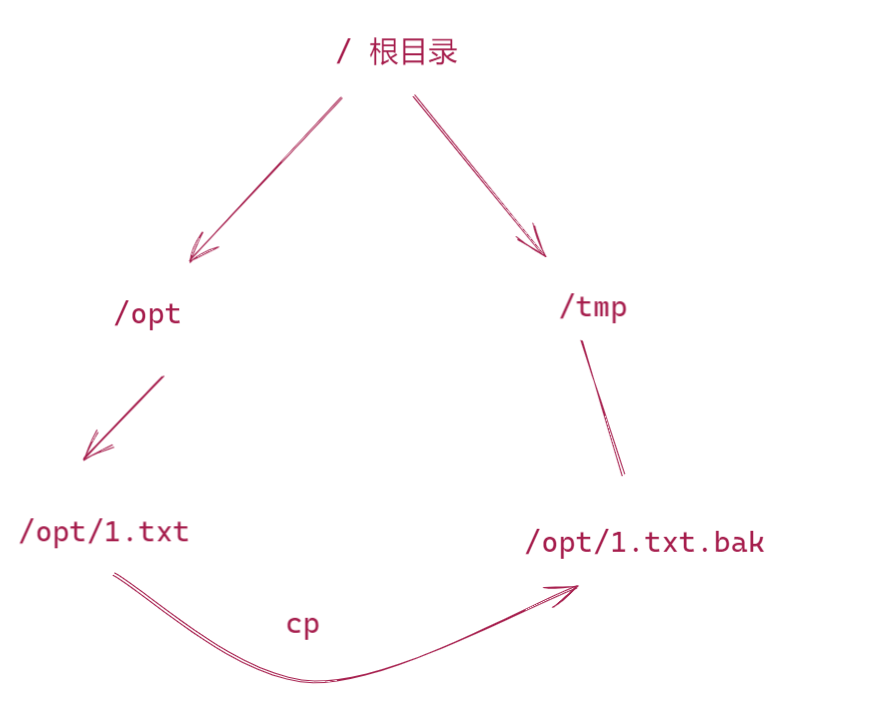
cp总结
1. cp拷贝文件,文件夹
2. 结合绝对,相对路径拷贝
3. 使用-r参数,可以递归拷贝文件夹及其内部文件
4. cp拷贝后可以直接重命名
问题:超哥在/opt下创建了一个linux.txt,需要拷贝到 /tmp下,名字改为linux.log
考虑多种情况,写写你的命令。
mv剪切操作
命令:mv (move,移动,剪切)
作用:可以在不同的目录之间移动文件或目录,也可以对文件和目录进行重命名
语法:#mv [参数] 源文件 目标路径(不指定文件名)
# 1.移动文件路径
[root@localhost opt]# ls
1.txt 1.txt.bak 2.txt 3.txt 4.txt 5.txt yuchao
[root@localhost opt]#
[root@localhost opt]# mv 1.txt /tmp/
[root@localhost opt]# ls /tmp/
1.txt
# 2.移动文件,且改名
[root@localhost opt]# mv /opt/2.txt /tmp/2.txt.bak
[root@localhost opt]# ls /tmp
1.txt 2.txt.bak
# 3. 移动文件夹路径,且默认就是递归移动
[root@localhost opt]# ls
1.txt.bak 3.txt 4.txt 5.txt yuchao
[root@localhost opt]# mv /opt/yuchao/ /tmp/
[root@localhost opt]#
[root@localhost opt]# ls /tmp/
1.txt 2.txt.bak yuchao
[root@localhost opt]# ls /tmp/yuchao/
linux01
# 4. 移动且重命名文件夹
[root@localhost opt]# ls
1.txt.bak 3.txt 4.txt 5.txt
[root@localhost opt]# ls /tmp/
1.txt 2.txt.bak yuchao
[root@localhost opt]#
[root@localhost opt]# mv /tmp/yuchao/ /opt/yuchao-bak
[root@localhost opt]# ls /tmp
1.txt 2.txt.bak
[root@localhost opt]# ls /opt/yuchao-bak/linux01/hehe.txt
/opt/yuchao-bak/linux01/hehe.txt
mv总结
1. 可以移动文件,文件夹路径,实现剪切效果
2. 剪切同时还可以进行重命名
3. 默认剪切文件夹,就是递归剪切
4. 到底是剪切效果,还是重命名效果,由你的写法决定
4、tar打包,压缩与解压缩
打包,指的是一个文件或目录的集合,而这个集合被存储在一个文件中。
归档文件没有经过压缩,占用的空间是其中所有文件和目录的总和。
tar命令在linux系统里,可以实现对多个文件进行,压缩、打包、解包

打包
将一大堆文件或目录汇总成一个整体。5000个文件要传输,逐个传输,
压缩
将大文件压缩成小文件,节省磁盘空间。

yuchao.txt 5MB
yuchao.log 200MB
yuchao.html 500MB
705M
压缩,gzip压缩算法,达到60%+压缩比率
这仨文件,可以打包为一个文件, yuchao-all.tar
还可以进行压缩,节省空间, yuchao-all.tar.gz,也就是这整个的文件体积,小于上面3个文件的体积总和。
打包
命令:tar
作用:将多个文件打包成一个文件
语法:tar 选项 打包文件名 要打包的文件或目录
常见参数:
-c,create 创建的意思
-v,显示打包文件过程
-f,指定打包的文件名,此参数是必须加的。
-u,update缩写,更新原打包文件中的文件(了解)
-t,查看打包的文件内容(了解)
-z 调用linux压缩命令,gzip,压缩,解压缩
提示:
- tar命令打包的文件,通常称为tar包,如 yuchao-all.tar文件
提问:
这个.tar是个谁看的?是给centos看的,还是给运维超哥看的?
只归档,不压缩 file.tar
归档切压缩,file.tar.gz. file.tgz
打包练习
# 1.文件打成tar包,指定文件,进行打包
[root@localhost tmp]# cd /opt/
[root@localhost opt]# ls
1.txt.bak 3.txt 4.txt 5.txt yuchao-bak
[root@localhost opt]#
[root@localhost opt]# tar -cvf all-txt-opt.tar 1.txt.bak 3.txt 4.txt 5.txt
1.txt.bak
3.txt
4.txt
5.txt
[root@localhost opt]# ls
1.txt.bak 3.txt 4.txt 5.txt all-txt-opt.tar yuchao-bak
# 2.查看压缩文件内容
[root@localhost opt]#
[root@localhost opt]# tar -tf all-txt-opt.tar
1.txt.bak
3.txt
4.txt
5.txt
# 3. 再追加一个文件,塞进这个打包文件里
# 我们把整个文件夹,都塞进这个打包文件里
[root@localhost opt]#
[root@localhost opt]# tar -uf all-txt-opt.tar yuchao-bak/
[root@localhost opt]# tar -tf all-txt-opt.tar
1.txt.bak
3.txt
4.txt
5.txt
yuchao-bak/
yuchao-bak/linux01/
yuchao-bak/linux01/hehe.txt
打包并压缩(重点)
Linux下,常用的压缩工具有很多,比如 gzip、zip、bzip2、xz 等
tar 在打包的时候,是支持压缩的,gzip 、bzip2 、xz 压缩工具都可以在 tar 打包文件中使用。
命令:tar
作用:将多个文件打包并压缩成一个文件,其实就是tar命令的三个压缩参数
语法:tar 选项 打包文件名 要压缩的文件或目录
注意:并且压缩文件的名字,要根据你压缩时,选用的压缩参数,然后命名,做到见名知意。
常见参数:
-z,压缩为.gz格式
-j,压缩为.bz2格式
-J,压缩为.xz格式
-c,create 创建的意思
-x,解压缩
-v,显示打包文件过程
-f,file指定打包的文件名,此参数是必须加的。
-u,update缩写,更新原打包文件中的文件(了解)
-t,查看打包的文件内容(了解)
生成测试数据
#
dd if=/dev/zero of=large_log.log bs=1M count=200
# >> 重定向输出符,追加输
# > 重定向覆盖写入符
for ((i=0; i<1000000; i++))
do
echo "www.yuchaoit.cn ${i}" >> test_tar.log
done
# head -c 读多少数据
# < 重定向写入符,右边是数据流,
head -c 100M < /dev/urandom > head_large_log.log
-rw-r--r-- 1 root root 200M 12月 15 21:26 large.log
-rw-r--r-- 1 root root 204K 12月 15 21:29 test_tar.log
-rw-r--r-- 1 root root 100M 12月 15 21:32 head_large_log.log
-rw-r--r-- 1 root root 101M 12月 15 21:35 test_log.tgz
root@yc-ubuntu:~# tar -tvf test_log.tgz
-rw-r--r-- root/root 104857600 2024-12-15 21:32 head_large_log.log
-rw-r--r-- root/root 208890 2024-12-15 21:29 test_tar.log
-rw-r--r-- root/root 209715200 2024-12-15 21:26 large.log
root@yc-ubuntu:~#
# 解压缩2个语法
tar -xf 万能解压缩,自动识别压缩格式
tar -zxf file.tgz
echo chaoge{1..5000000} >> chaoge.txt
tar -zcf chaoge.tar.gz chaoge.txt
案例
# 1.打包且压缩文件
[root@localhost opt]# echo chaoge{1..5000000} >> chaoge.txt
[root@localhost opt]# ll -h
total 66M
-rw-r--r--. 1 root root 66M Jan 5 17:41 chaoge.txt
[root@localhost opt]# touch {1..10}.txt
[root@localhost opt]#
[root@localhost opt]# ll -h
total 66M
-rw-r--r--. 1 root root 0 Jan 5 17:42 10.txt
-rw-r--r--. 1 root root 0 Jan 5 17:42 1.txt
-rw-r--r--. 1 root root 0 Jan 5 17:42 2.txt
-rw-r--r--. 1 root root 0 Jan 5 17:42 3.txt
-rw-r--r--. 1 root root 0 Jan 5 17:42 4.txt
-rw-r--r--. 1 root root 0 Jan 5 17:42 5.txt
-rw-r--r--. 1 root root 0 Jan 5 17:42 6.txt
-rw-r--r--. 1 root root 0 Jan 5 17:42 7.txt
-rw-r--r--. 1 root root 0 Jan 5 17:42 8.txt
-rw-r--r--. 1 root root 0 Jan 5 17:42 9.txt
-rw-r--r--. 1 root root 66M Jan 5 17:41 chaoge.txt
# 查看打包压缩后的文件大小,的确是省了很多
[root@localhost opt]# tar -zcvf all-opt.tar.gz chaoge.txt 1.txt 2.txt
chaoge.txt
1.txt
2.txt
[root@localhost opt]# ll -h
total 78M
-rw-r--r--. 1 root root 0 Jan 5 17:42 10.txt
-rw-r--r--. 1 root root 0 Jan 5 17:42 1.txt
-rw-r--r--. 1 root root 0 Jan 5 17:42 2.txt
-rw-r--r--. 1 root root 0 Jan 5 17:42 3.txt
-rw-r--r--. 1 root root 0 Jan 5 17:42 4.txt
-rw-r--r--. 1 root root 0 Jan 5 17:42 5.txt
-rw-r--r--. 1 root root 0 Jan 5 17:42 6.txt
-rw-r--r--. 1 root root 0 Jan 5 17:42 7.txt
-rw-r--r--. 1 root root 0 Jan 5 17:42 8.txt
-rw-r--r--. 1 root root 0 Jan 5 17:42 9.txt
-rw-r--r--. 1 root root 12M Jan 5 17:44 all-opt.tar.gz
-rw-r--r--. 1 root root 66M Jan 5 17:41 chaoge.txt
提示,也有的时候,会看到如all-opt.tgz 这样的文件名字,也表示是通过gzip命令压缩后的。
这是属于运维内默认的命名标准,当你看到.tgz .tar.gz 就知道,解压时候,需要通过gzip解压。
拆包、解包
解包,指的就是把前面打包好的文件,拆开为散的文件。
记忆方式:拆包,就是把参数c,改为参数x
# 1.找到你需要拆包的文件,
[root@localhost opt]# ll -h
total 132M
-rw-r--r--. 1 root root 0 Jan 5 17:42 10.txt
-rw-r--r--. 1 root root 0 Jan 5 17:42 1.txt
-rw-r--r--. 1 root root 0 Jan 5 17:42 2.txt
-rw-r--r--. 1 root root 0 Jan 5 17:42 3.txt
-rw-r--r--. 1 root root 0 Jan 5 17:42 4.txt
-rw-r--r--. 1 root root 0 Jan 5 17:42 5.txt
-rw-r--r--. 1 root root 0 Jan 5 17:42 6.txt
-rw-r--r--. 1 root root 0 Jan 5 17:42 7.txt
-rw-r--r--. 1 root root 0 Jan 5 17:42 8.txt
-rw-r--r--. 1 root root 0 Jan 5 17:42 9.txt
-rw-r--r--. 1 root root 66M Jan 5 18:18 all-opt.tar # 你看,这个未压缩的文件,没有节省空间
-rw-r--r--. 1 root root 66M Jan 5 17:41 chaoge.txt
# 2.解包
[root@localhost tmp]# tar -xvf all-opt.tar
./10.txt
./1.txt
./2.txt
./3.txt
./4.txt
./5.txt
./6.txt
./7.txt
./8.txt
./9.txt
./chaoge.txt
[root@localhost tmp]# ls
10.txt 1.txt 2.txt 3.txt 4.txt 5.txt 6.txt 7.txt 8.txt 9.txt all-opt.tar chaoge.txt
解压缩
解压缩就是比拆包,多了一个解压的参数 -z
# 打包+压缩
[root@localhost opt]# tar -zcvf all-opt.tar.gz ./*
./10.txt
./1.txt
./2.txt
./3.txt
./4.txt
./5.txt
./6.txt
./7.txt
./8.txt
./9.txt
./chaoge.txt
# 解包+解压缩
[root@localhost tmp]# tar -zxvf all-opt.tar.gz
./10.txt
./1.txt
./2.txt
./3.txt
./4.txt
./5.txt
./6.txt
./7.txt
./8.txt
./9.txt
./chaoge.txt
tar总结
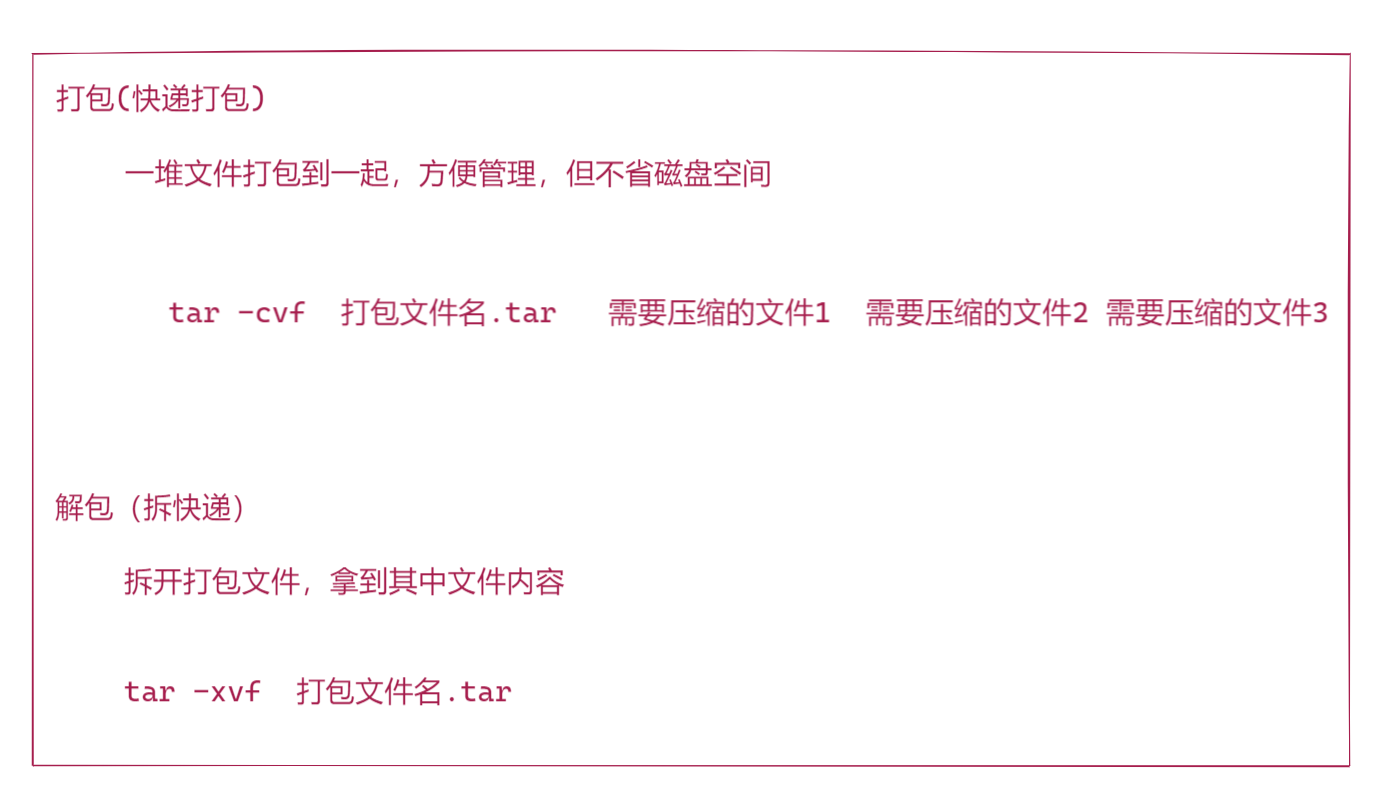
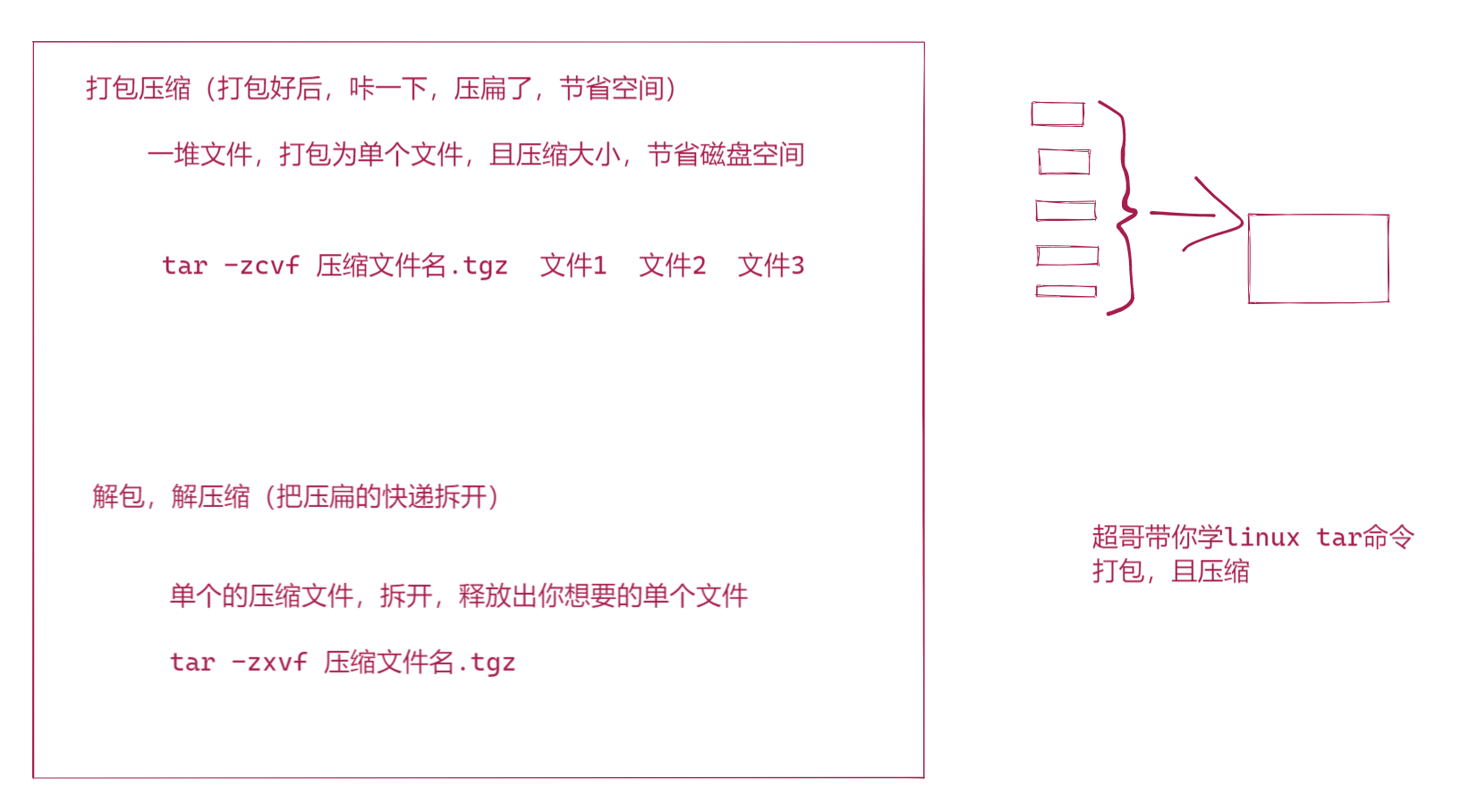
教你一招,tar还能让你更省心
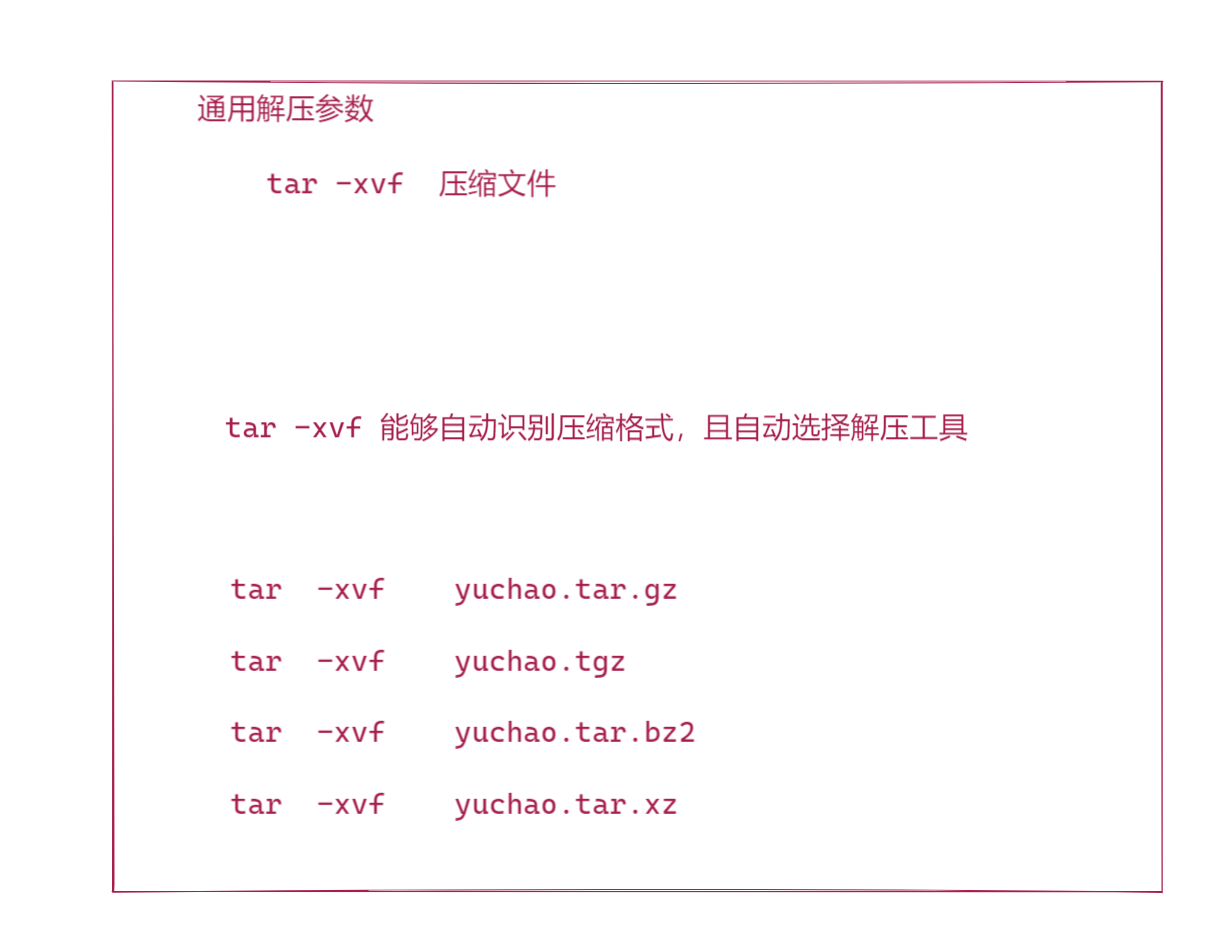
思考题
如果我把文件名给改了,压缩文件还可以用吗?
[root@localhost tmp]# ll
total 11592
-rw-r--r--. 1 root root 11867538 Jan 5 18:21 all-opt.tar.gz
# 改名字
[root@localhost tmp]# mv all-opt.tar.gz all-opt
[root@localhost tmp]# ll
total 11592
-rw-r--r--. 1 root root 11867538 Jan 5 18:21 all-opt
# 还可以解压吗?为什么?名字不是变了吗
5、zip压缩与解压缩(了解)
一般见的较多的,就是tar包,zip包
zip压缩
命令:zip
作用:兼容类unix与windows,可以压缩多个文件或目录
语法:zip [参数] 压缩后的文件 需要压缩的文件(可以是多个文件)
参数选项:-r 递归压缩(压缩文件夹)
注意:
zip压缩默认压缩后的格式就是.zip,生成的压缩文件,自带zip
建议主动添加后缀.zip,一般都加上,这是个好习惯
语法
zip 压缩文件.zip 文件1 文件2 文件3 ...
案例,压缩文件
[root@localhost opt]# zip all-opt.zip chaoge.txt 1.txt
adding: chaoge.txt (deflated 83%)
adding: 1.txt (stored 0%)
# zip同样完成打包,压缩效果
[root@localhost opt]#
[root@localhost opt]# ll -h
total 78M
-rw-r--r--. 1 root root 0 Jan 5 17:42 10.txt
-rw-r--r--. 1 root root 0 Jan 5 17:42 1.txt
-rw-r--r--. 1 root root 0 Jan 5 17:42 2.txt
-rw-r--r--. 1 root root 0 Jan 5 17:42 3.txt
-rw-r--r--. 1 root root 0 Jan 5 17:42 4.txt
-rw-r--r--. 1 root root 0 Jan 5 17:42 5.txt
-rw-r--r--. 1 root root 0 Jan 5 17:42 6.txt
-rw-r--r--. 1 root root 0 Jan 5 17:42 7.txt
-rw-r--r--. 1 root root 0 Jan 5 17:42 8.txt
-rw-r--r--. 1 root root 0 Jan 5 17:42 9.txt
-rw-r--r--. 1 root root 12M Jan 6 09:23 all-opt.zip
-rw-r--r--. 1 root root 66M Jan 5 17:41 chaoge.txt
案例,压缩文件夹
[root@localhost opt]# zip -r all-opt2.zip yuchao chaoge.txt
adding: yuchao/ (stored 0%)
adding: yuchao/linux/ (stored 0%)
adding: yuchao/linux/day01/ (stored 0%)
adding: chaoge.txt (deflated 83%)
unzip解压缩
解压缩需要使用另一个命令
功能说明:解压缩zip文件,unzip为.zip压缩文件的解压缩程序。
语法:unzip 压缩文件.zip -d 需要解压到哪个目录
[root@localhost opt]# ll
total 90460
-rw-r--r--. 1 root root 0 Jan 5 17:42 10.txt
-rw-r--r--. 1 root root 0 Jan 5 17:42 1.txt
-rw-r--r--. 1 root root 0 Jan 5 17:42 2.txt
-rw-r--r--. 1 root root 0 Jan 5 17:42 3.txt
-rw-r--r--. 1 root root 0 Jan 5 17:42 4.txt
-rw-r--r--. 1 root root 0 Jan 5 17:42 5.txt
-rw-r--r--. 1 root root 0 Jan 5 17:42 6.txt
-rw-r--r--. 1 root root 0 Jan 5 17:42 7.txt
-rw-r--r--. 1 root root 0 Jan 5 17:42 8.txt
-rw-r--r--. 1 root root 0 Jan 5 17:42 9.txt
-rw-r--r--. 1 root root 11867850 Jan 6 09:30 all-opt2.zip
-rw-r--r--. 1 root root 11867526 Jan 6 09:26 all-opt.zip
-rw-r--r--. 1 root root 68888896 Jan 5 17:41 chaoge.txt
drwxr-xr-x. 3 root root 19 Jan 6 09:30 yuchao
[root@localhost opt]#
[root@localhost opt]# unzip all-opt.zip -d /tmp/
Archive: all-opt.zip
inflating: /tmp/chaoge.txt
extracting: /tmp/1.txt
[root@localhost opt]#
[root@localhost opt]#
[root@localhost opt]# ls /tmp/
1.txt chaoge.txt
当然也可以直接解压到当前位置
[root@localhost tmp]# unzip all-opt.zip
zip和unzip总结
1.zip是对文件压缩,可以压缩多个文件,生成 如chaoge.zip
2.添加-r参数,可以压缩文件夹
3.解压缩,需要用unzip,就多了俩字母,添加-d参数可以指定加压到哪里
zip yuchao.zip linux01.txt
unzip yuchao.zip
unzip yuchao.zip -d /tmp/
三、VIM文件编辑器概述
测试数据
I have a dog. My dog name is DuDu. DuDu is 9 years. DuDu is fat. It wears a white coat. DuDu has two big eyes and two small ears. It has one short mouth. My dog is smart. I like my dog. Do you like it?
我有一只狗。我的狗的名字叫嘟嘟。嘟嘟是9年。嘟嘟胖。它穿着一件白色外套。嘟嘟有两个大眼睛和两个小耳朵。它有一个短嘴。我的狗是聪明的。我喜欢我的狗。你喜欢吗?
Vim文本编辑器,是由 vi 发展演变过来的文本编辑器,使用简单、功能强大、是 Linux 众多发行版的默认文本编辑器。
超哥提醒:使用vim 输入法保持是英文输入法状态。
1、vi编辑器
vi(visual editor)编辑器通常被简称为vi,它是Linux和Unix系统上最基本的文本编辑器,类似于Windows 系统下的notepad(记事本)编辑器。
windows下的文本编辑器
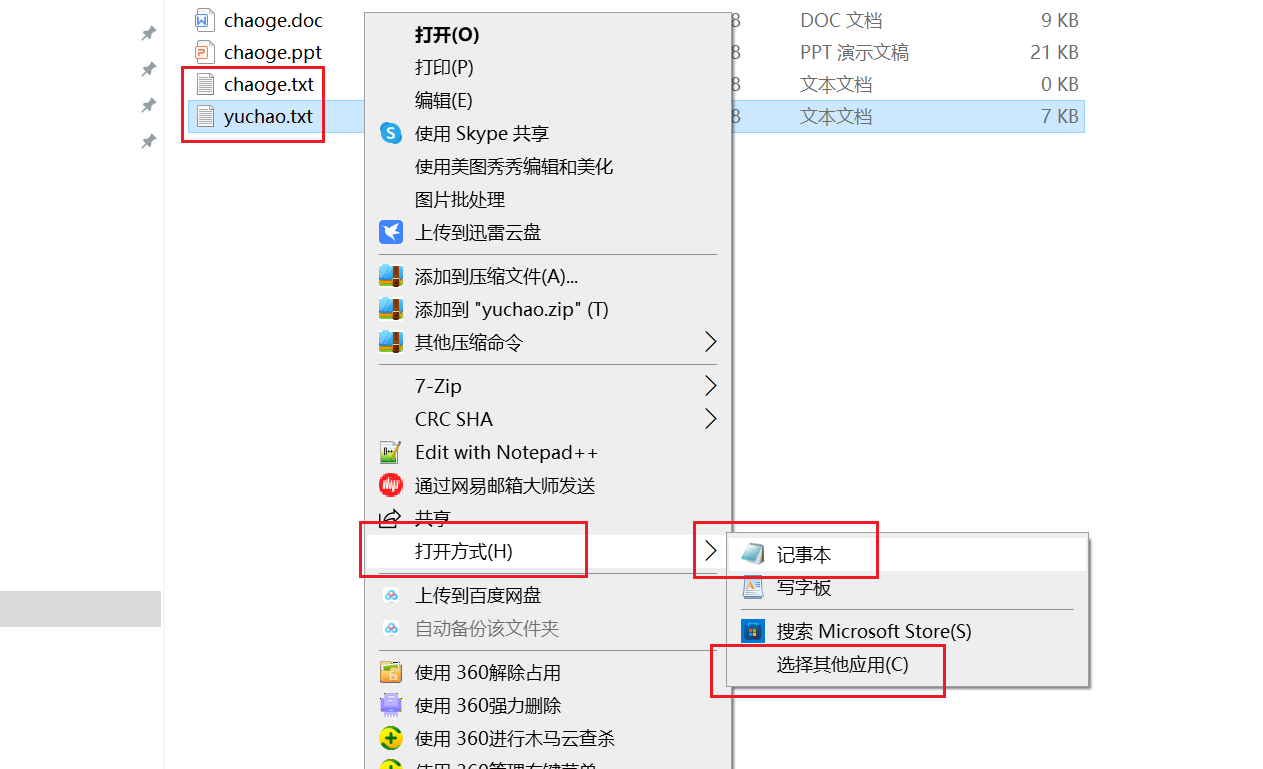
linux下的文本编辑器,vi
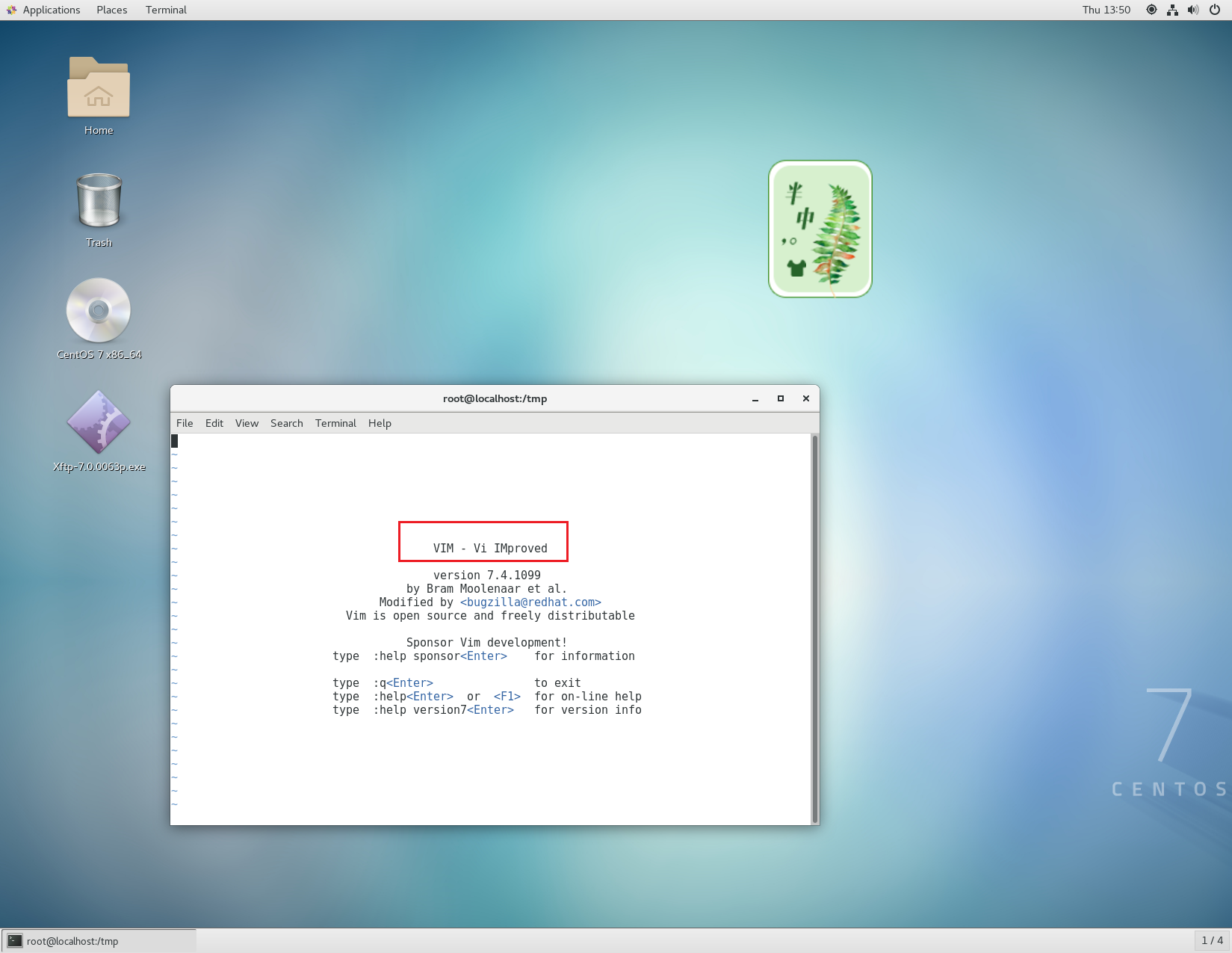
由于是linux环境,不像windows那样操作简单,点点就可以使用编辑器,写入数据,保存文件。
linux的文件操作,都是要通过指令才能操作。
由于vi编辑器,功能较少,如同记事本一样,比较难用,我们会选择更驻主流,强大的vim,多了一个字母。
这就好比记事本难用,我们安装如sublime、notepad++这些编辑器一样,特点:
- 需要额外安装
- 功能更多
2、vim编辑器
有的 Unix Like 系统都会内建 vi 文书编辑器,其他的文书编辑器则不一定会存在。
但是目前我们使用比较多的是 vim 编辑器。
vim 具有程序编辑的能力,可以主动的以字体颜色辨别语法的正确性,方便程序设计。
Vim是从 vi 发展出来的一个文本编辑器。代码补完、编译及错误跳转等方便编程的功能特别丰富,在程序员中被广泛使用。
简单的来说, vi 是老式的字处理器,不过功能已经很齐全了,但是还是有可以进步的地方。
vim 则可以说是程序开发者的一项很好用的工具。
1.vim编辑器需要额外安装,centos通过yum命令安装(需要机器正确配置网络,联网下载)
yum install vim -y
2.如果你是跟着超哥安装的linux系统步骤,那已经装好了vim了。
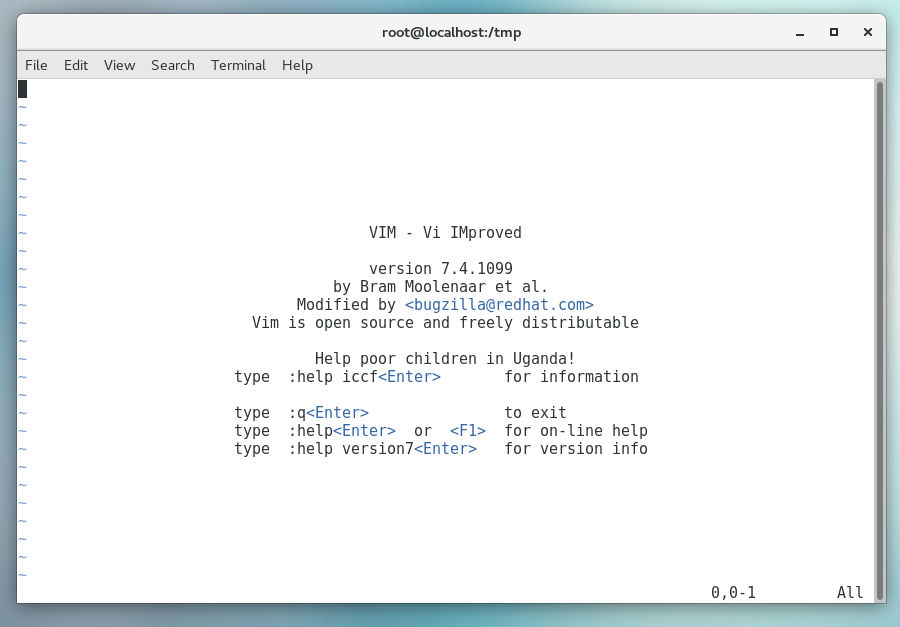
验证是否有vim,在命令行输入vim即可。
[root@localhost tmp]# vim
如果提示,vim命令不存在,则你需要安装
command not found # 命令找不到
3、vim编辑器使用教程
基本上 vi/vim 共分为三种模式,分别是:
命令模式(Command mode)
- 当你使用vim 标记某个文件时,第一步就进入了命令模式。
- 可以移动光标位置,输入快捷键指令,对文件进行编辑,如插入字符,复制,粘贴,删除等操作
输入模式(Insert mode)
- 可以对文件内容进行编辑。
末行模式(Last line mode)底线模式
- 进行一些特殊操作,如文本信息的查找,替换,保存,退出等;
还有一种特殊的可视化模式,用于批量的列选操作。
4、图解vim使用流程
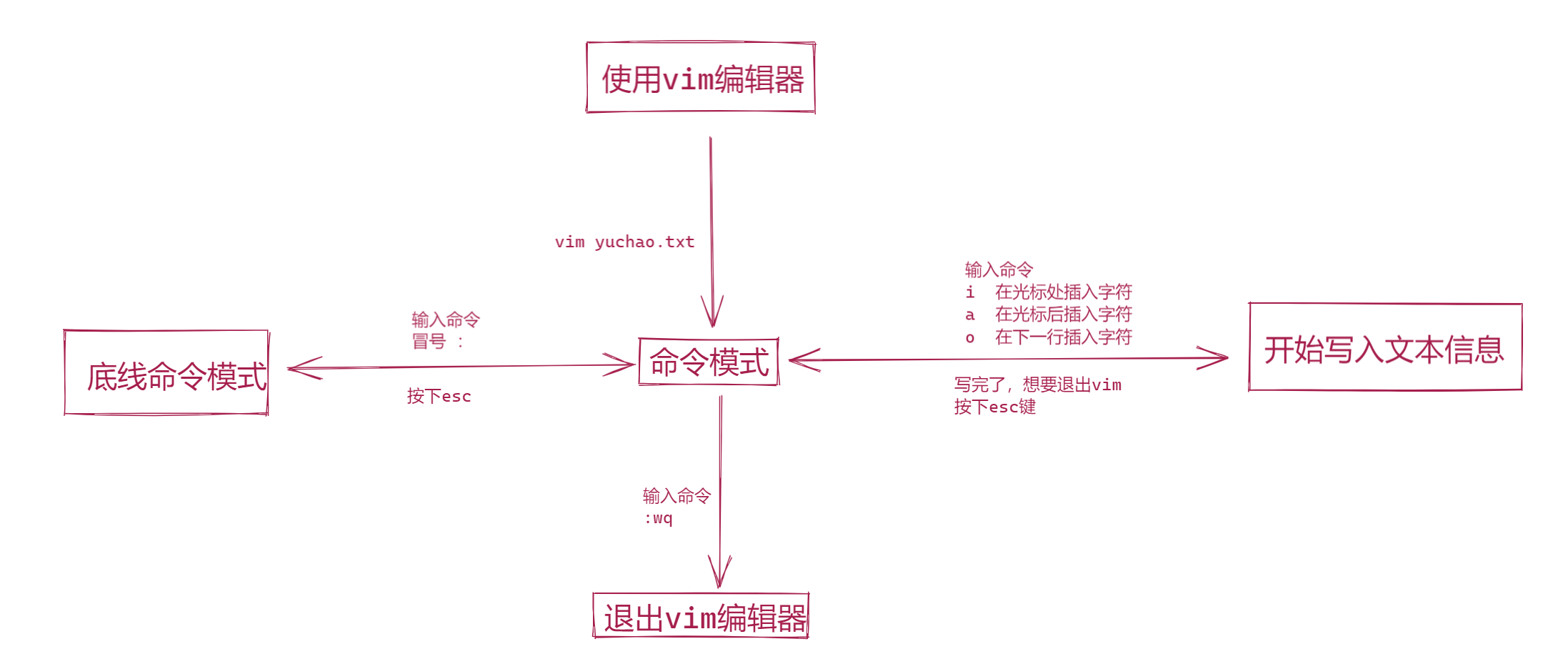

5、vim实践
写入一首诗
清明
清明时节雨纷纷
孤家寡人欲断魂
借问美女何处有
路人遥指三里屯
春晓
春眠不觉晓
理工美女少
夜来睡不着
俺去网上找
实践
注意,如果要输入中文的话,vmware里的linux图形化界面可能不支持,需要额外配置。
建议后期,学习远程连接后,再进行中文写入。
所以这里,写入简单的英文即可。
5.1 vim打开文件
命令:vim
作用: 编辑器,修改文件内容;文件若不存在,默认创建该文件。
语法:vim yuchao.txt
[root@localhost opt]# vim chaoge.txt
此时就进入了命令模式
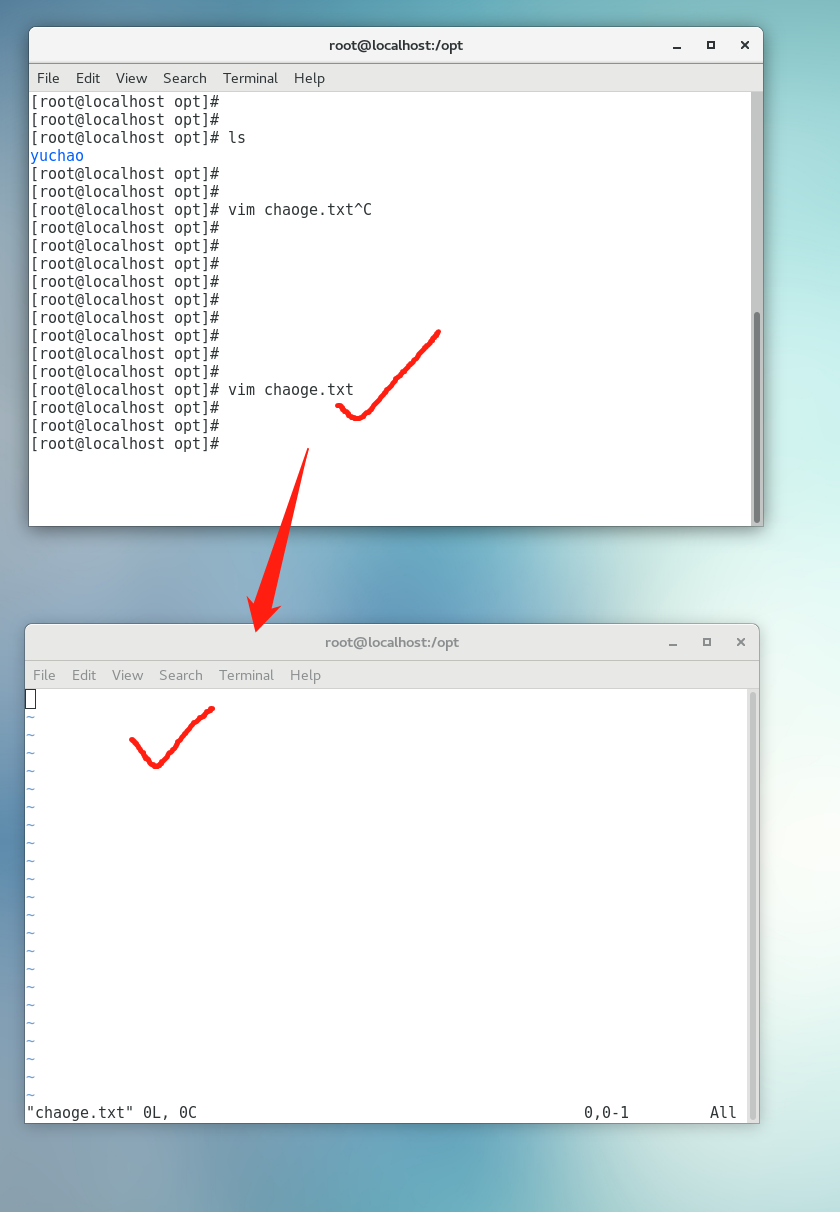
5.2 vim保存且退出
任何模式下,都可以按下ESC键,回到命令模式,然后可以退出vim。
输入
:wq
: 进入底线模式
w write 写入
q quit 退出
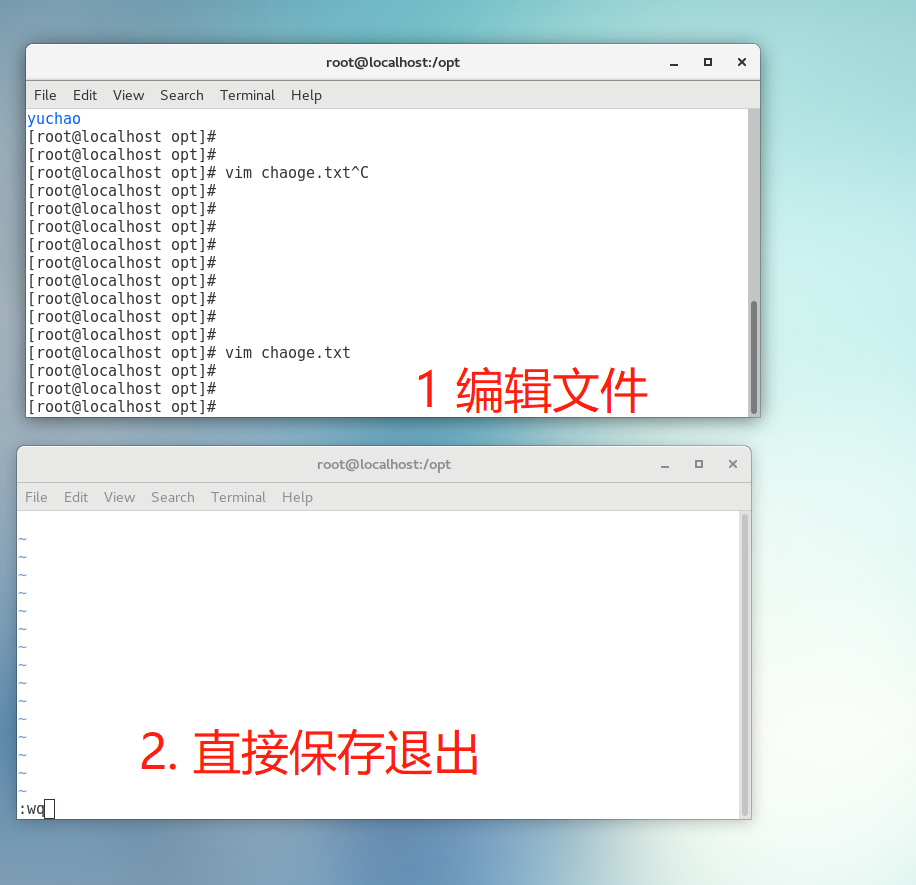
5.3 vim不保存且退出
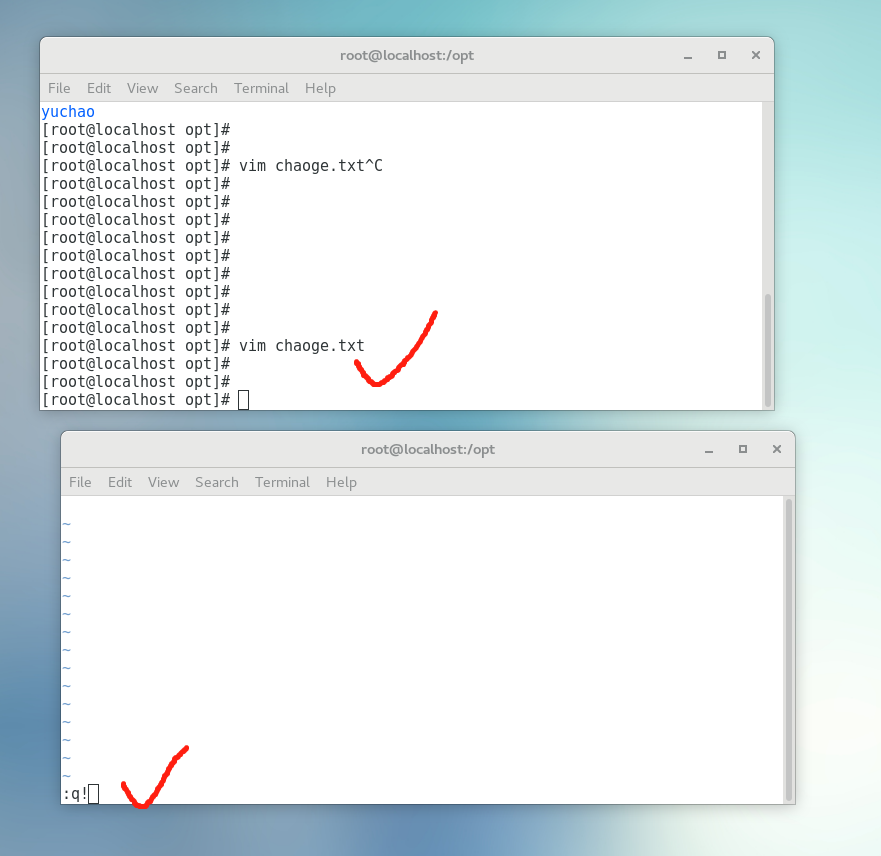
当你写错了,不想保存,就直接退出即可。但是一般要加上感叹号,强制该操作。
:q!
: 底线模式
q quit 退出
! 强制性
6、vim重点(命令模式)
6.1 进入命令模式
请回答怎么进入命令模式?
6.2 光标移动
进入命令模式后,可以移动光标,选择字符。
可以用如下步骤,快速写入一些文本信息
1.打开文件
2.进入编辑模式,写入内容
3.保存退出
[root@localhost opt]# cat chaoge.txt
hello,my name is yuchao.
i will teach you to learn linux.
good good study, day day up !!
上下左右键
方法1:光标移动、上下左右
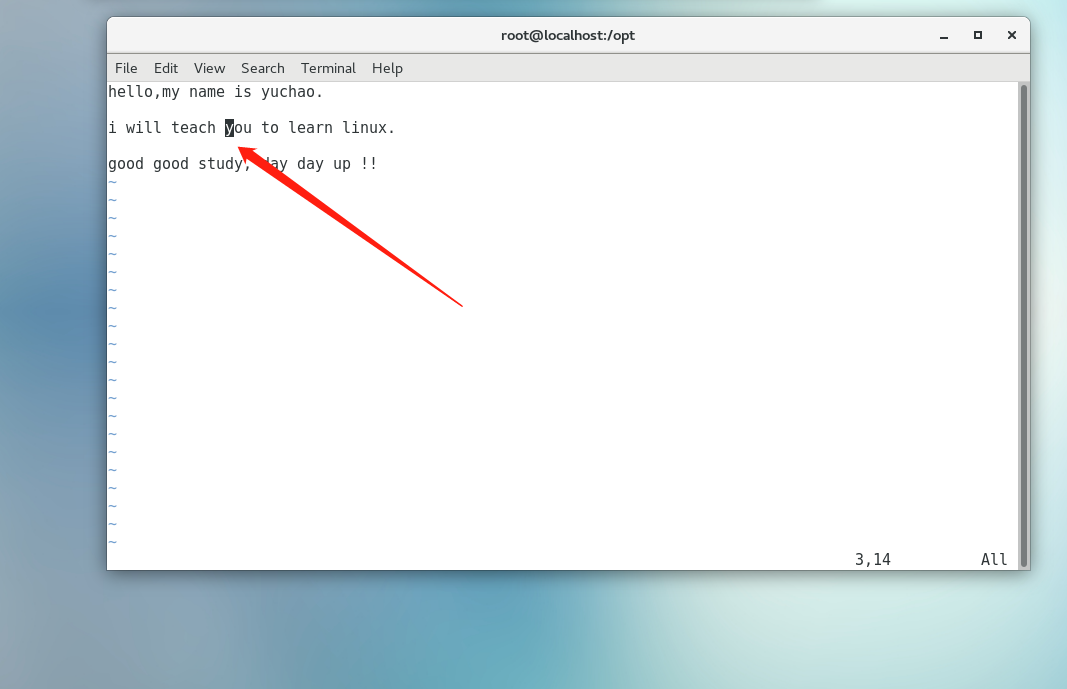
方法2:四个字母 h、j、k、l,防止有的键盘没有上下左右

页眉,页脚
1、行首、光标移动到文件第一行(行首)
gg 移动光标到文档的首行
G 移动光标到文档尾行 【按下 shitf + g】
翻屏
适用于阅读内容较多的文本文件,一页屏幕,只能看到部分内容。
整页翻页命令为: Ctrl + f 键 f 的英文全拼为:forward;
Ctrl + b 键 b 的英文全拼为:backWord;
翻半页命令为: Ctrl + d 键 d 的英文全拼为:down;
Ctrl + u 键 u 的英文全拼为:up;
准备如下测试数据,查看翻页作用
# 生成100行数字
[root@localhost opt]# seq 100 > chaoge.txt
# 打开文件,练习翻页效果
ctrl+u/d
一屏就显示10行,翻半页,每次翻5行,理解半页。
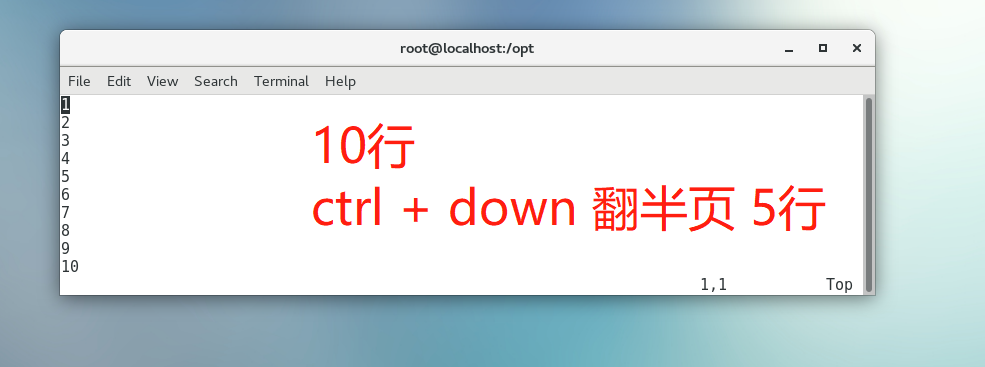
ctrl + up 和down 相对,向上5行。
ctrl + f /b
整页翻页,保留2行信息。
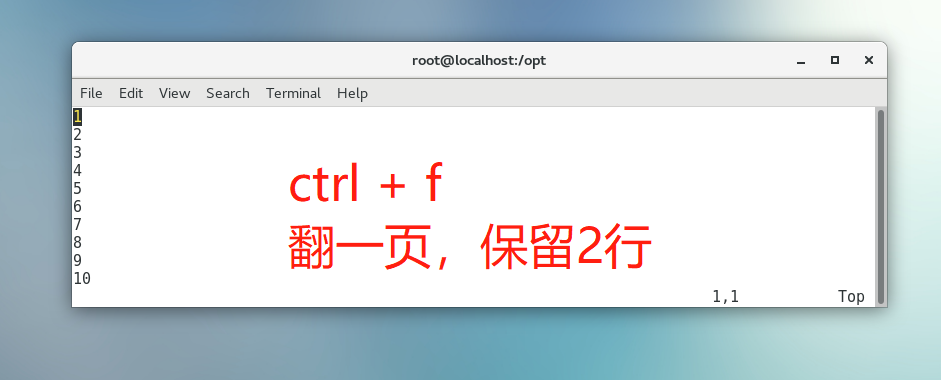
定位到指定行(重点)
工作里,经常会遇见代码部署时出现报错信息,且程序会自动告诉你大约哪一行出错了,你得快速找到那一行。
比如如下报错
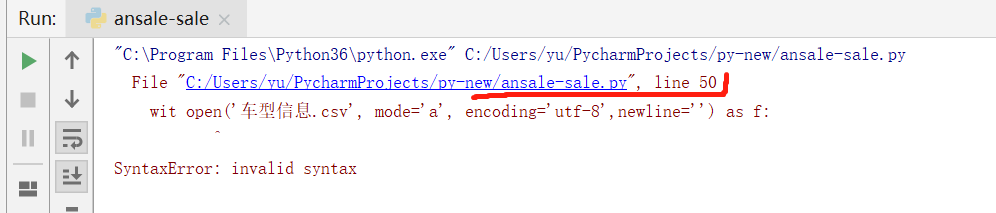
就是告诉你,第50行出错了。
操作方式:
按下,行号 + G,即可快速跳转
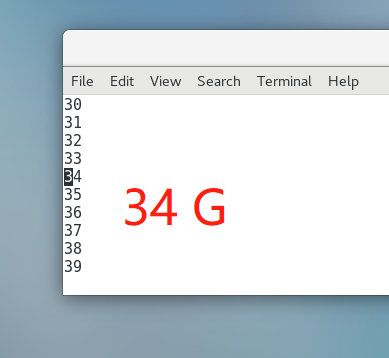
6.3 复制、粘贴
指令: yy
作用:复制光标所在行
指令:p
作用:移动光标到你想要粘贴的行,按下p,将粘贴到下一行,按下大写P,粘贴到上一行。
数字+yy 复制光标以及后N行
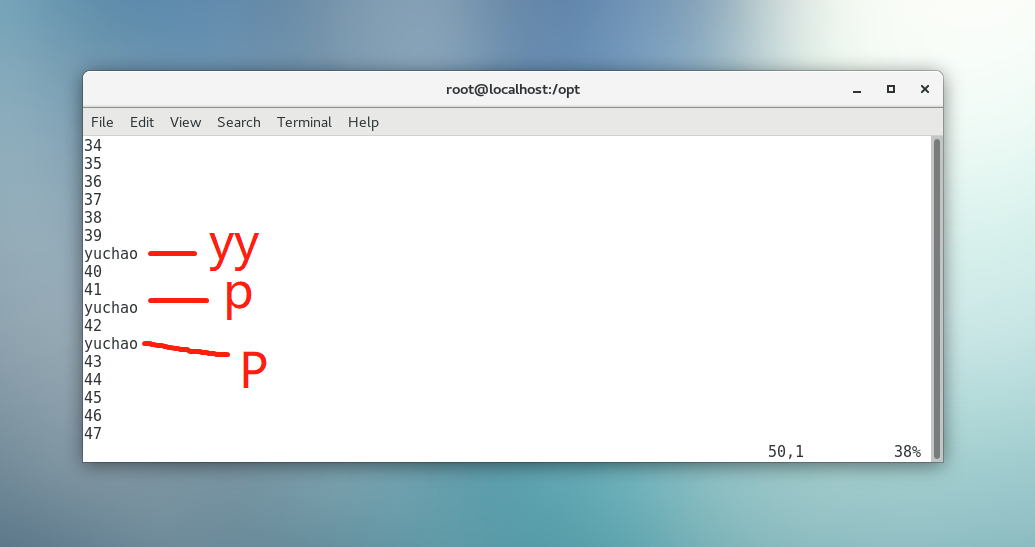
6.4 剪切、删除
语法
1.指令:dd
作用: 剪切、剪切后可以自己选择是否粘贴(剪切后若是不粘贴,就是删除的效果)
2.指令:数字 + dd
作用:剪切指定的行,包括当前行
3.指令: D
作用: 删除当前行、光标处、以及后续内容。
dd
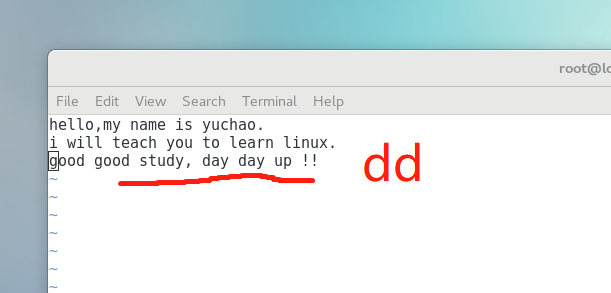
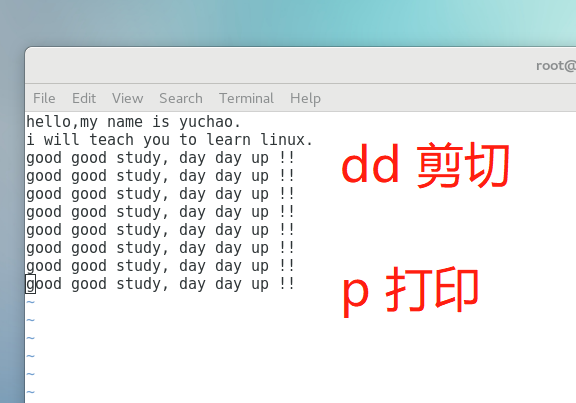
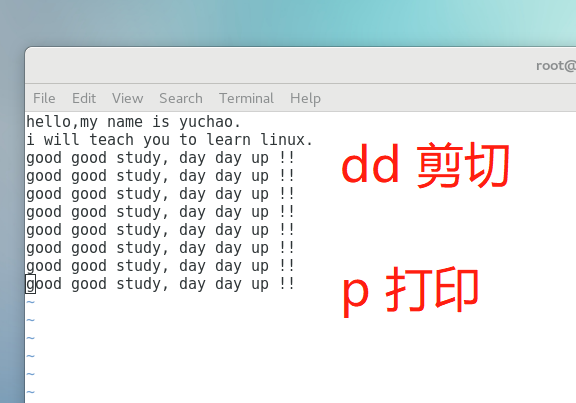
2dd


D

6.5 撤销、恢复
指令:u (undo)(撤销上一次的动作,比如你写下了 '于超老师真帅')
恢复:ctrl + r 恢复(你撤销后,又后悔了?redo 重做)
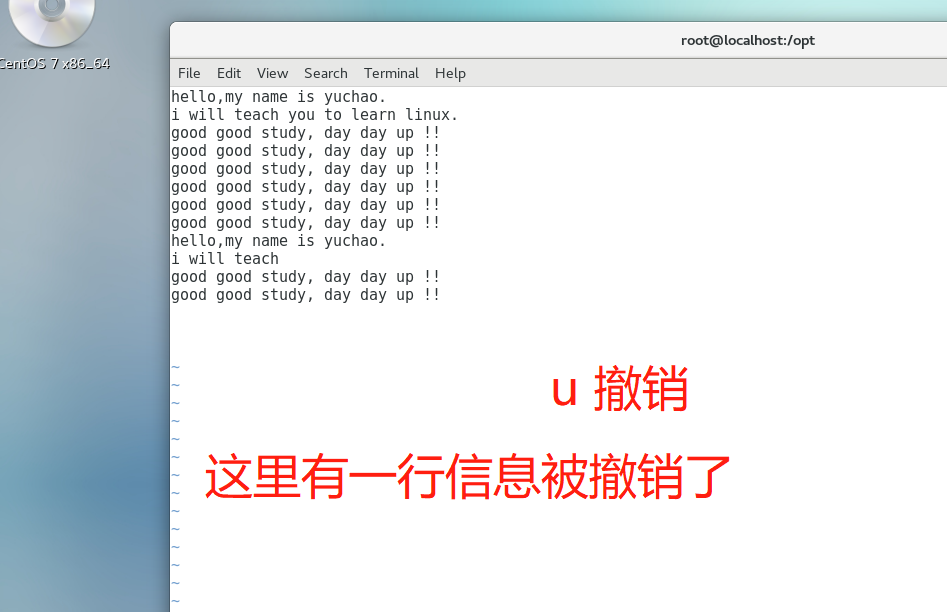
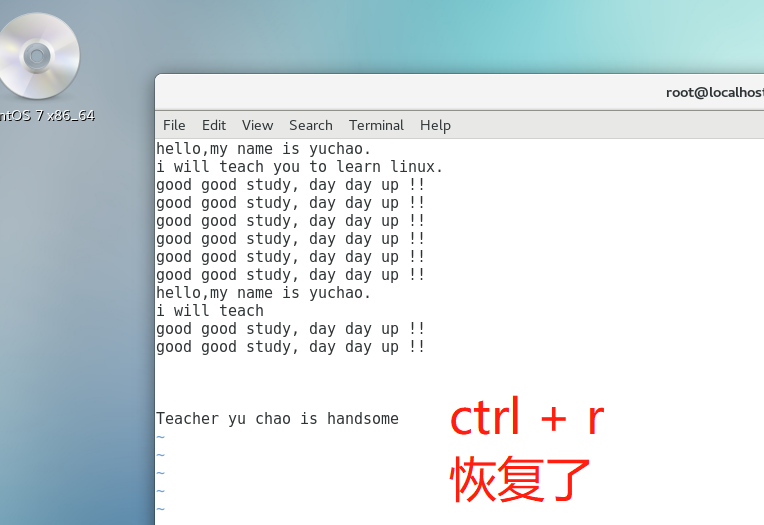
行首,行尾
按下$符,进入行尾, shift + 4
按下数字0 ,进入行首
7. vim底线模式(重点)
7.1 进入底线模式

进入底线模式流程
1.按下ESC,按2次
2.确保底线中没有其他字符
3.输入冒号 或者斜线(表示查找功能)
7.2 写入数据write
指令:
:w 保存写入
:w /tmp/yuchao.txt 另存为文件
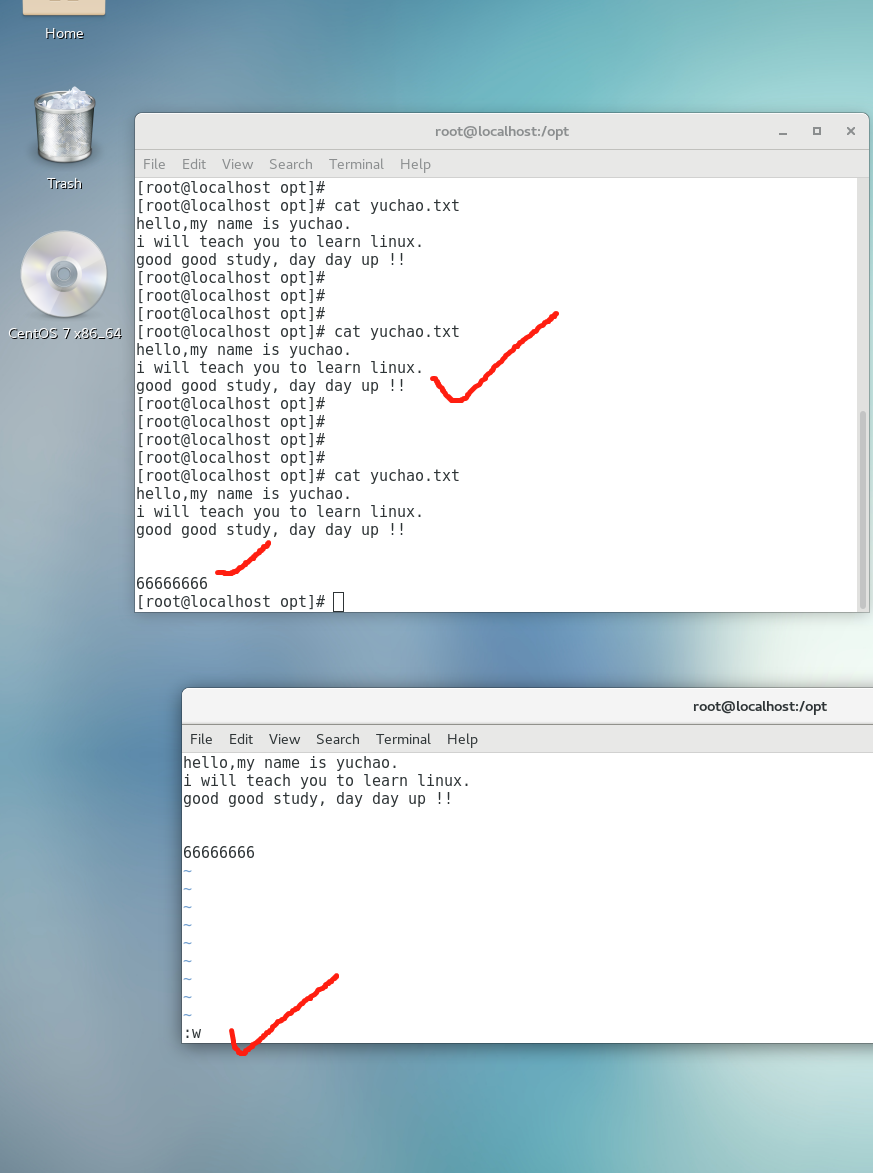
另存为
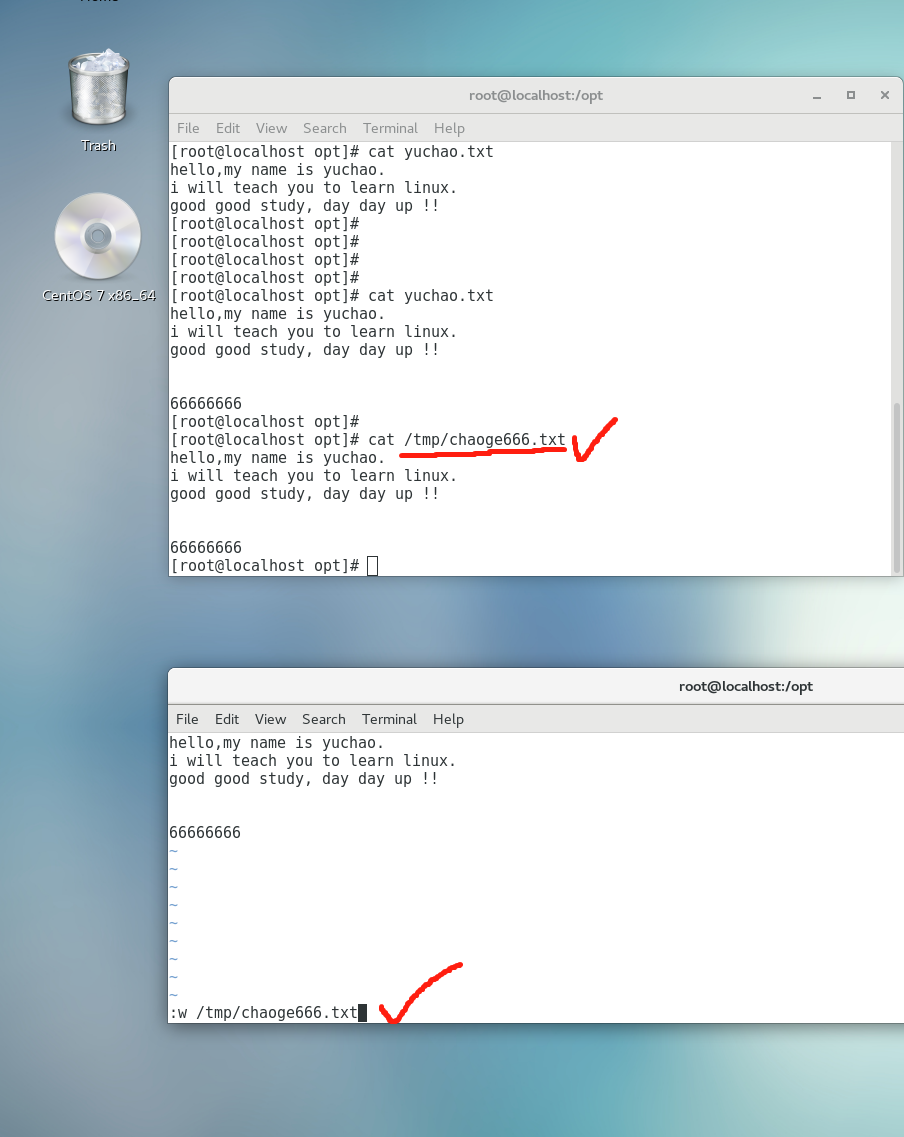
7.3 退出quit
指令:
:q 退出文件,不保存操作
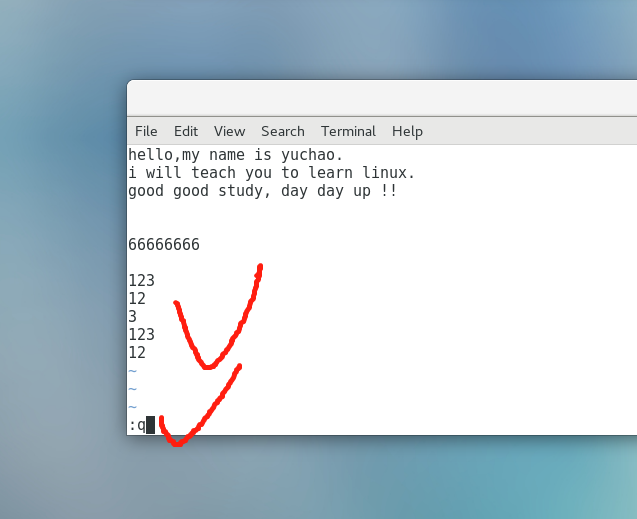
想退出,必须添加感叹号。
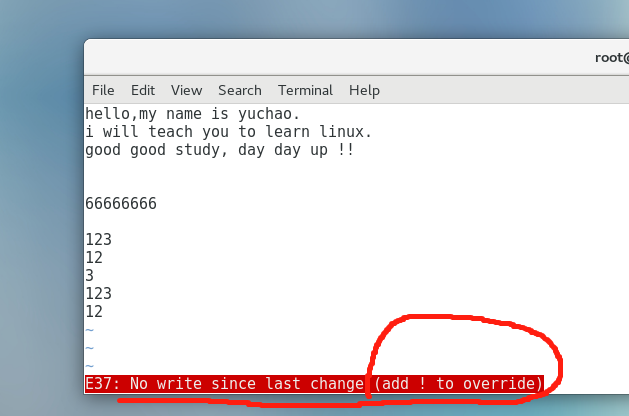
7.4 保存且退出(重点)
当你确认你写的内容,需要保存到文件里,就输入wq
输入 :wq
:x
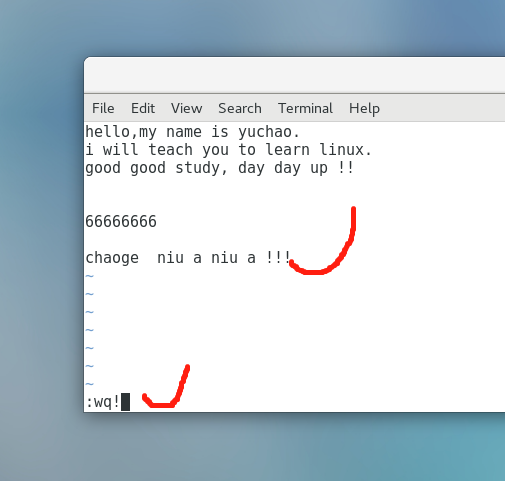
7.5 强制,感叹号
当你做了打开文件,不想对文件做任何修改,就是打开看看,啥也不变,就强制退出即可。
输入
:q!
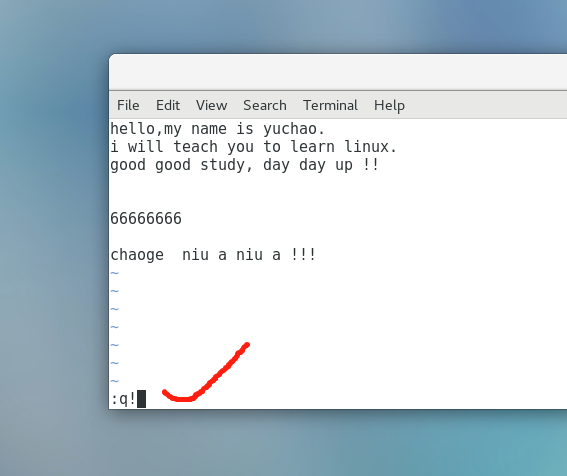
7.6 搜索、查找
查找你想要的内容,语法
当我们以后编辑代码,编辑配置文件,找到你想要的信息,就可以这样找。
# 找到包含yuchao的文本内容
/yuchao
按下n,next下一个关键字匹配
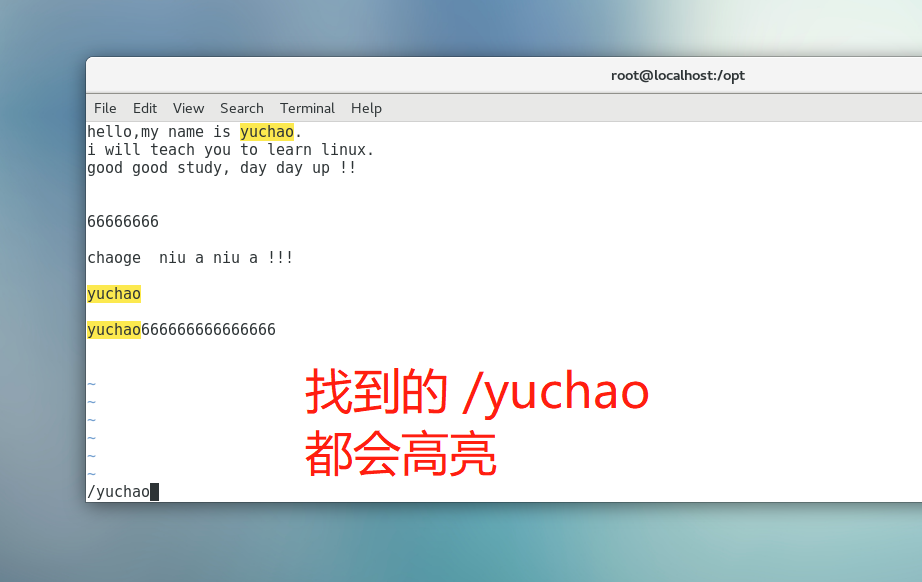
取消查找的高亮,输入指令
单词意思 no highlight
简写的指令
:noh
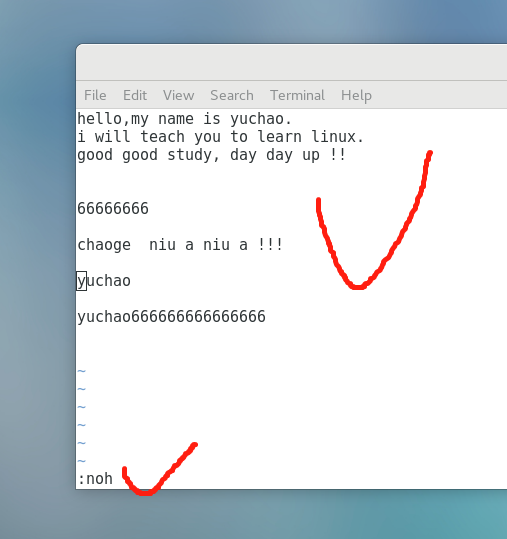
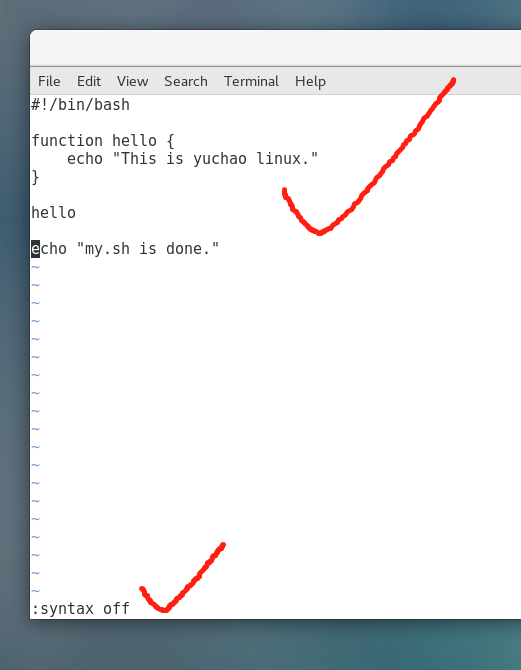
7.7 替换
单行替换
当我们修改配置文件,修改代码文件,或者各种文件,可以使用替换的功能,来批量修改你想要的数据。
超哥提醒:但是前提你要注意,别全局替换,换错了数据!!
单行替换,替换一次
:s/源内容/新内容/g
s替换指令
g全局global
如果替换错了,按u撤销
替换前
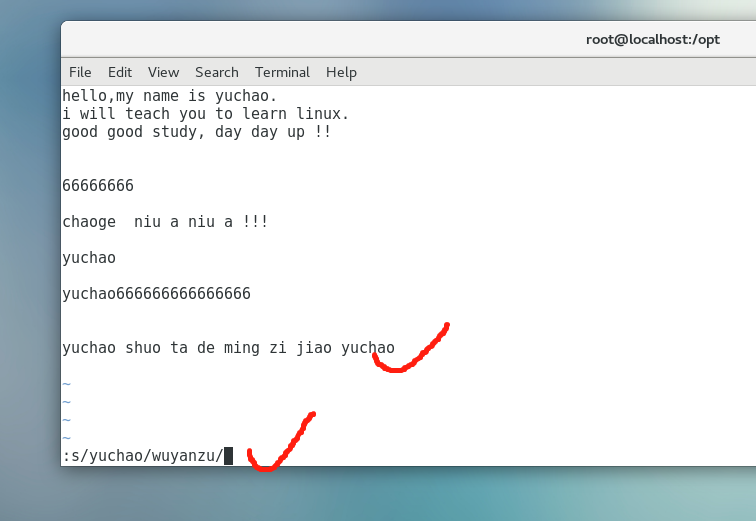
替换后
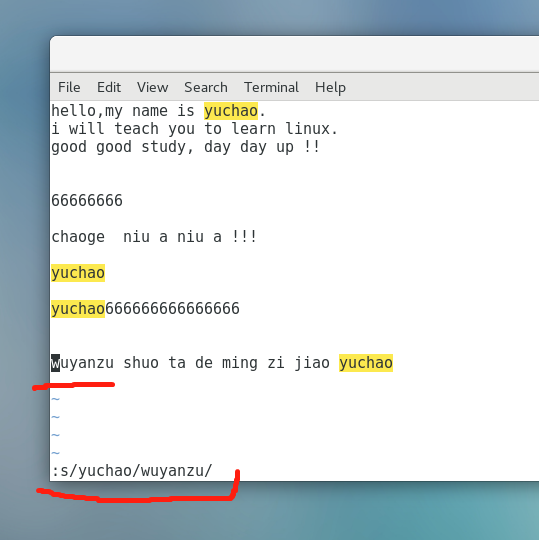
发现的确就替换了一次
如何替换单行中,所有的字符?
指令,多了一个g
:s/源内容/新内容/g
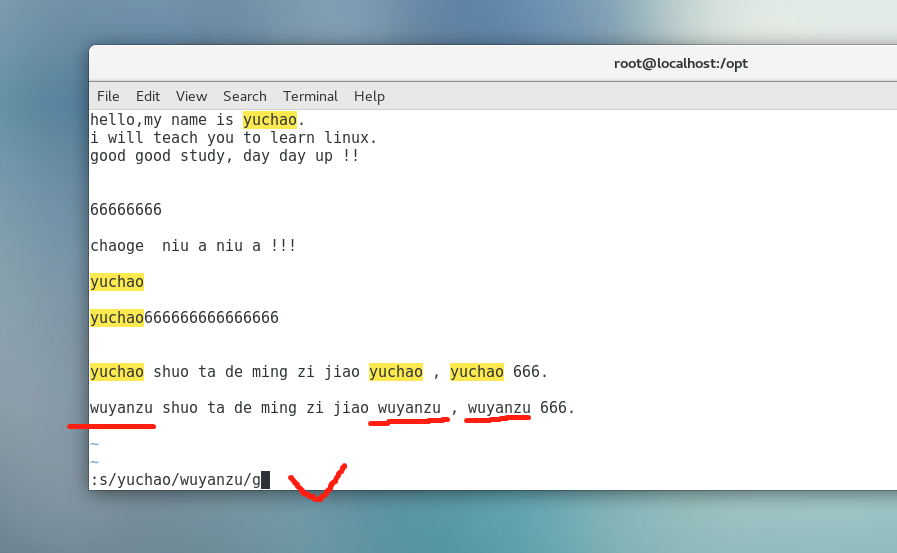
全篇替换
刚才我们是修改单行中的字符内容,吧yuchao替换为了wuyanzu。
如果你要修改整篇文章里的一个字符,可以用如下全篇替换。
语法,多了一个百分号,替换整篇文章中,第一个匹配上的字符
:%s/yuchao/wuyanzu/
替换整篇文档中,彻底所有符合的条件,说白了就是把全篇文章,所有的yuchao,替换为wuyanzu
:%s/yuchao/wuyanzu/g
:%s/源文本/新文本/g
全篇替换,只替换每一行找到的第一个
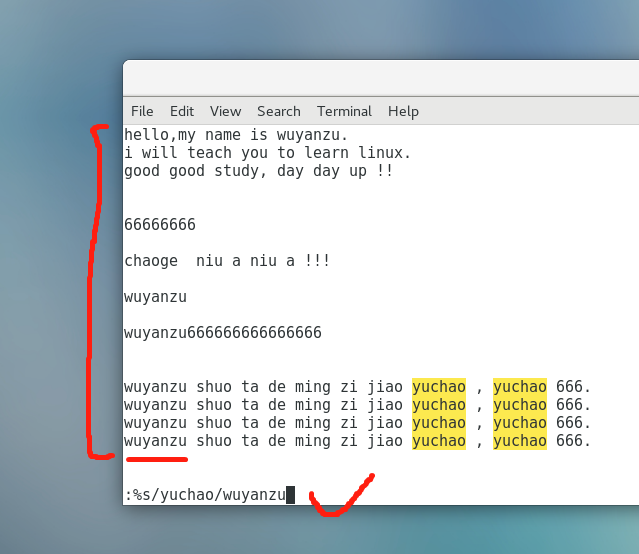
全篇替换,真正的全文替换。
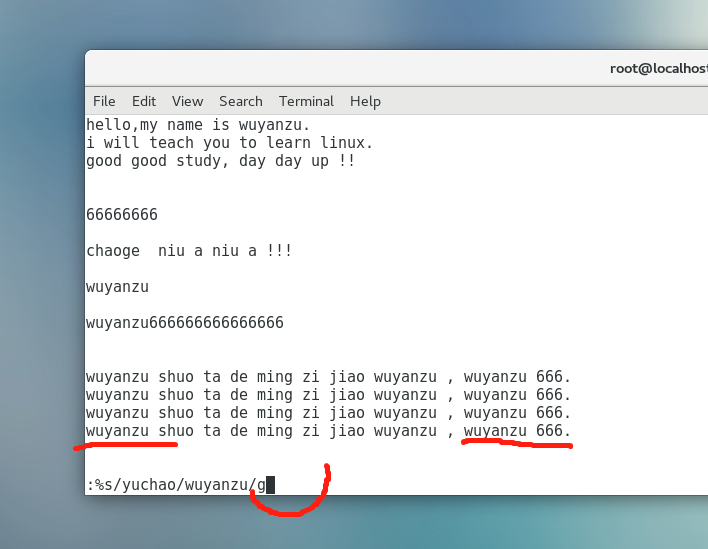
比如你修改一个脚本,有一个变量名字多次被调用,名字得改,可以利用全篇替换。
7.8 显示行号
当你打开一个文件,发现内容很多,但是没有行号,多少有点难以阅读,以及不好确定具体的配置行号。
指令
:set nu
表示 set number

取消行号,比如你要复制多行的数据,不想要行号了
:set nonu
表示 set nonumber 就是不要number了
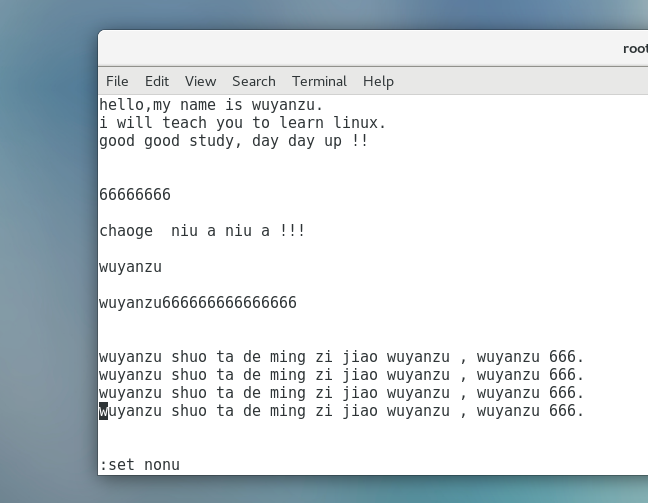
7.9 paste模式
日常工作中,我们会频繁的复制粘贴各种配置,并且大多数配置文件,都是有格式,有缩进的,如
apiVersion: apps/v1
kind: Deployment
metadata:
name: nginx-deployment
spec:
selector:
matchLabels:
app: nginx
replicas: 2 # tells deployment to run 2 pods matching the template
template:
metadata:
labels:
app: nginx
spec:
containers:
- name: nginx
image: nginx:1.14.2
ports:
- containerPort: 80
这一段配置文件,如果你直接ctrl + c/v 复制到linux中,vim是无法保证其格式的,那么这个配置文件就无法使用了。
还好vim提供了粘贴模式,能够完全保证复制的格式。
指令
:set paste 粘贴模式
:set nopaste 取消粘贴模式
1.进入粘贴模式
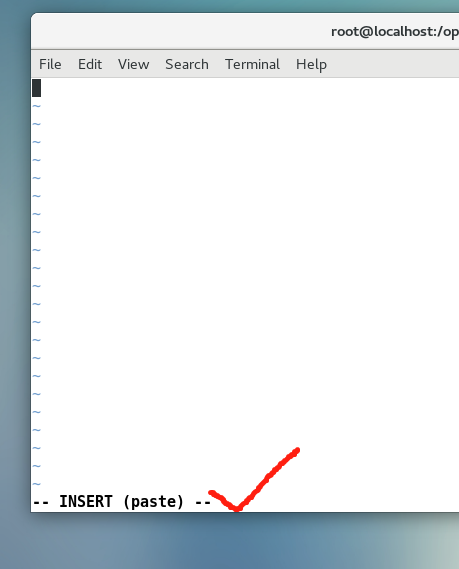
2.复制粘贴
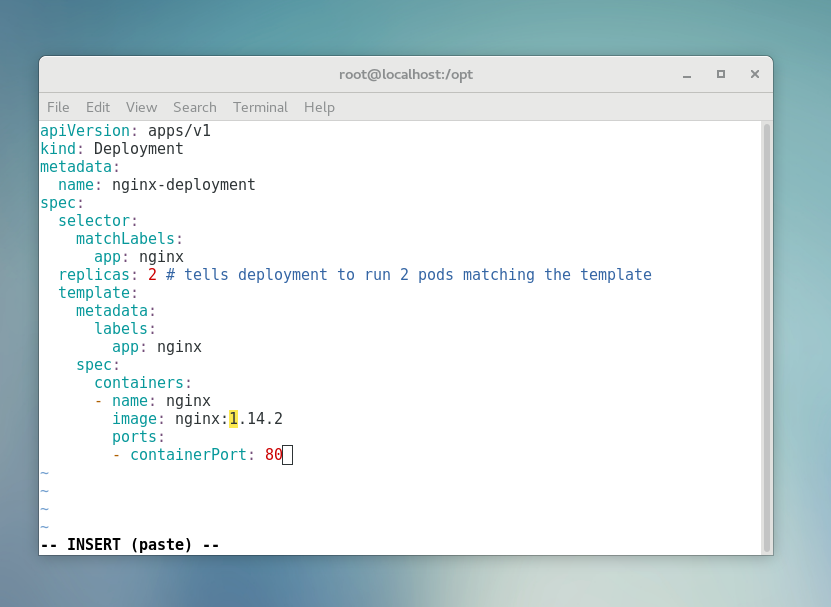
3.保存退出即可。
8.编辑模式
1.按字母a、i、o进入编辑模式
2.按ESC退出编辑模式,回到命令模式
9. 可视化模式
操作流程
1.进入可视化模式
ctrl + v
2.
方向键选择需要的可视化块
选择好后,可以进行操作,比如复制,比如删除
按下y 复制
按下d 删除
3.按下p
进行粘贴
4.退出可视化
按下ESC
5,批量添加注释
ctrl + v 进入可视化块
方向键选择区域
大写I
输入#
按下esc键
自动多行添加注释了
9.1 选中复制
在你想复制的地方,光标所在的地方,按下ctrl + v,从光标处进入可视化模式
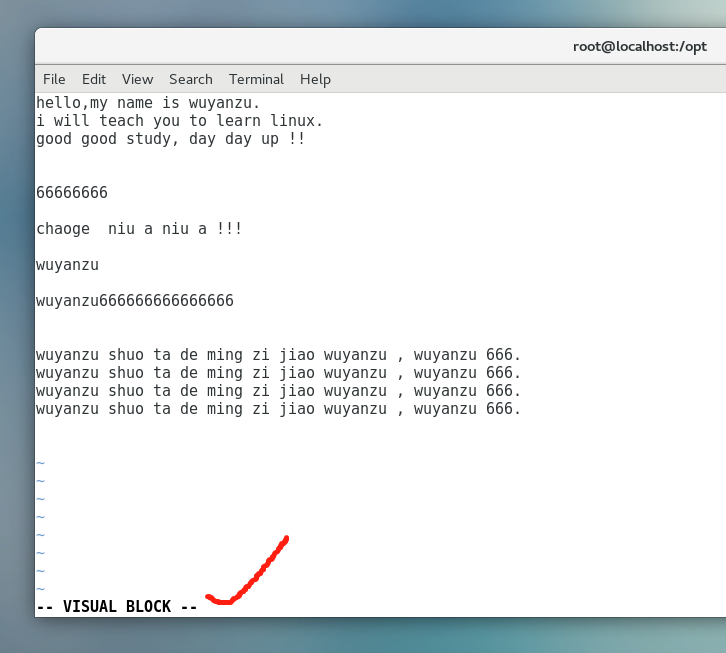
复制你想要的区域
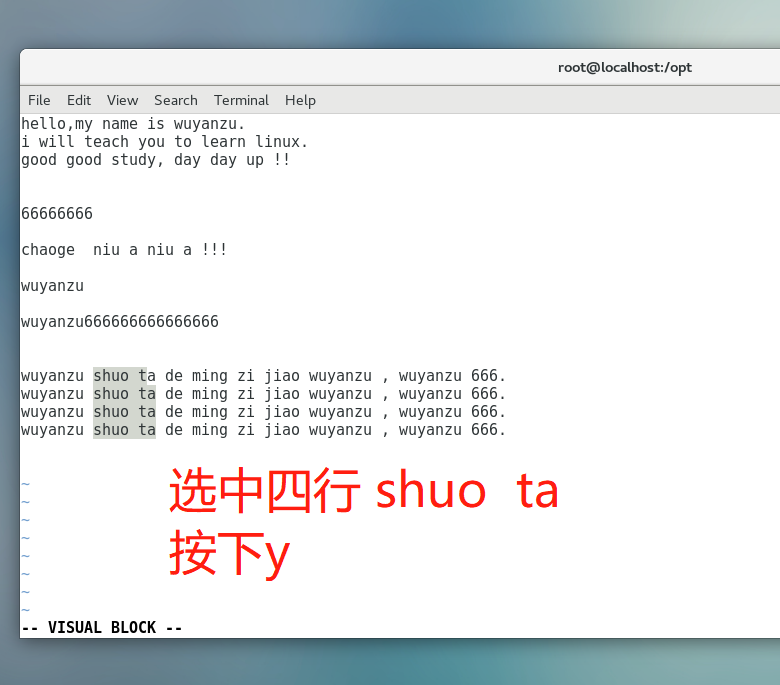
p粘贴
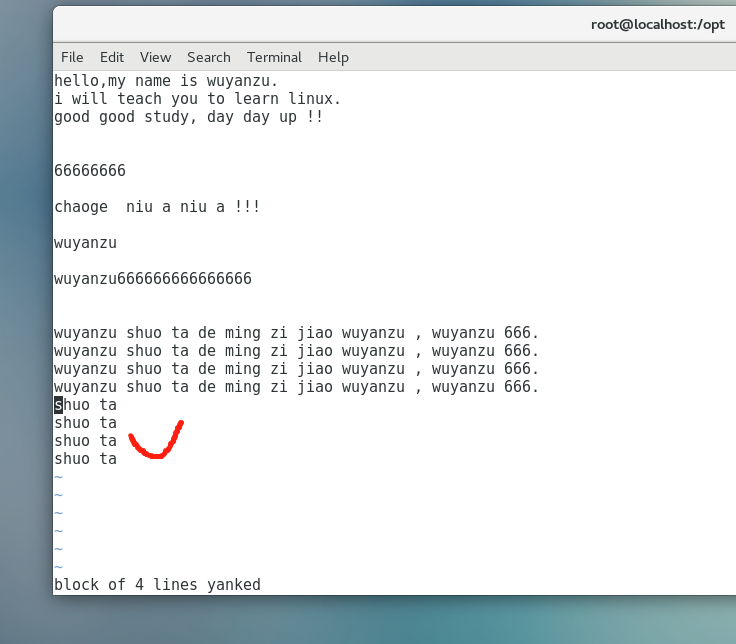
9.2 选中删除
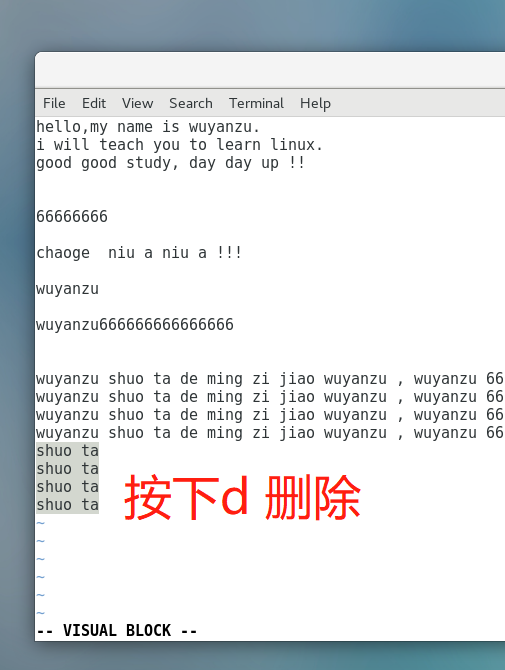
9.3 批量添加注释
注释指的是,备注、解释,一般用于大多数编程语言的脚本中,不会被加载的行,例如。
# def get_page_source(url):
# resp = requests.get(url)
# resp.encoding = 'gbk'
# return resp.text
print("hello world")
1.先进入命令模式,按下ESC,再按下ctrl + v ,进入可视化块
2.选中你想添加注释的行
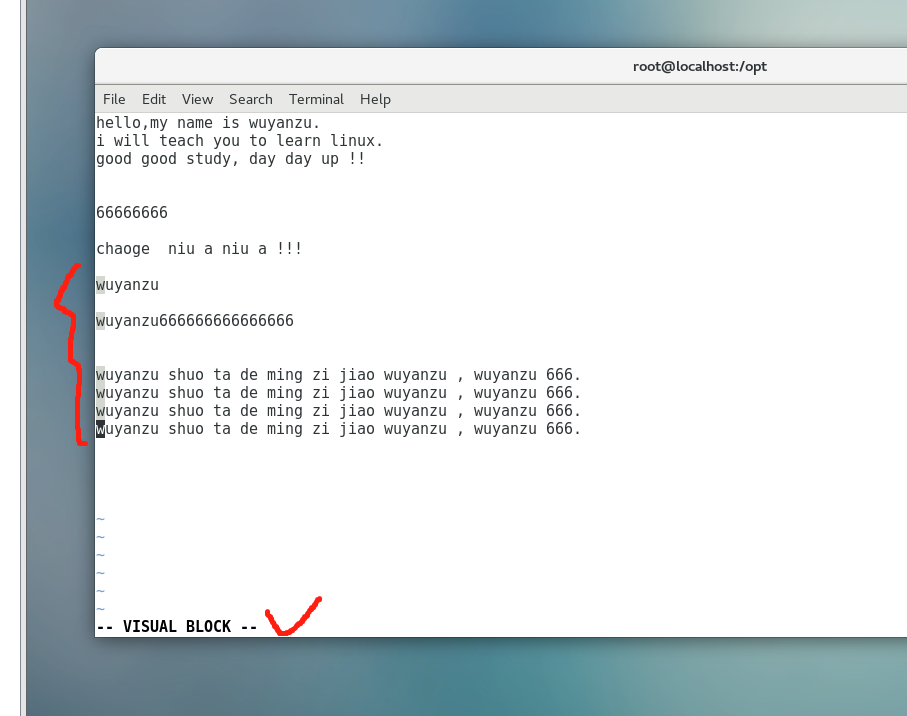
3.按下大写的字母I键,进入插入模式
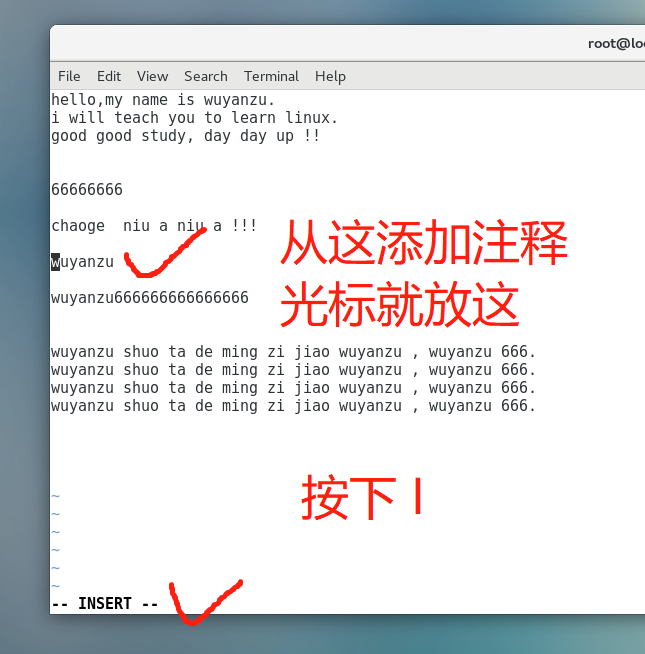
4.输入井号,#

5.按下ESC键,自动就出现了多行注释 #
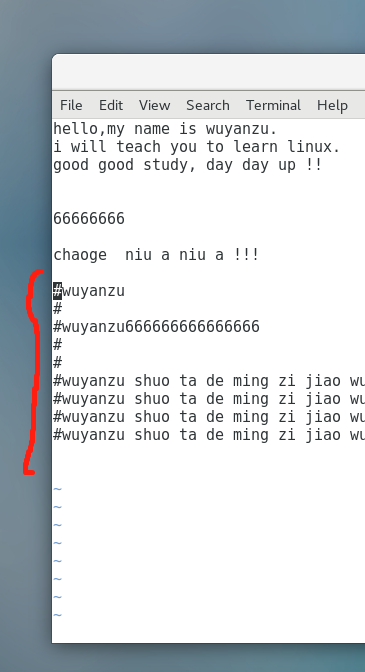
9.4 删除多行注释
反之有时候我们要批量删除注释
1.按下ESC进入命令模式
2.按下ctrl + v 进入可视化块模式
3.批量选中注释符,删除
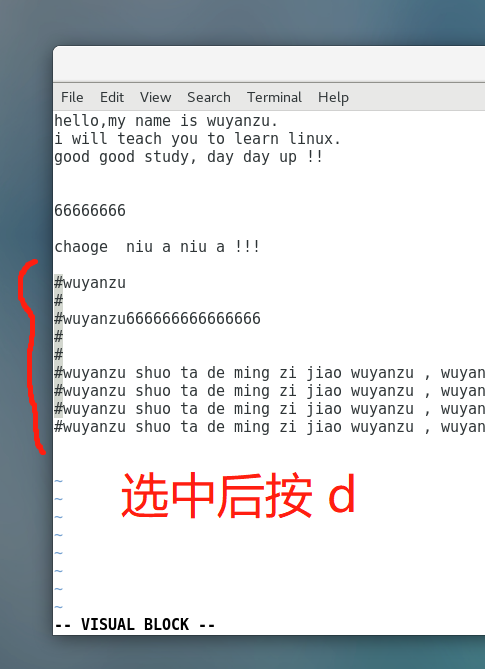
10.彩色vim模式
def add_numbers(x, y):
return x + y
num1 = 10
num2 = 20
sum_result = add_numbers(num1, num2)
print(sum_result)
vim配置文件
# 记录vim操作的历史文件
root@yc-ubuntu:/opt# vim ~/.viminfo
# 配置文件
root@yc-ubuntu:/opt# vim /etc/vim/vimrc
# vim 识别.py .php .java .c
颜色是这个世界很美丽的存在。
比如
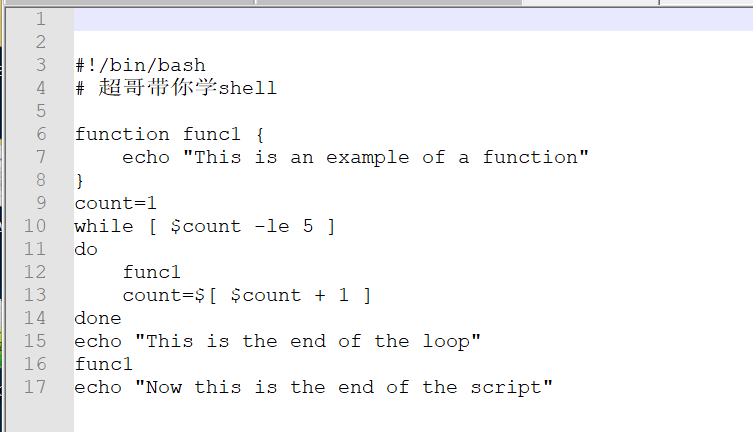
又比如
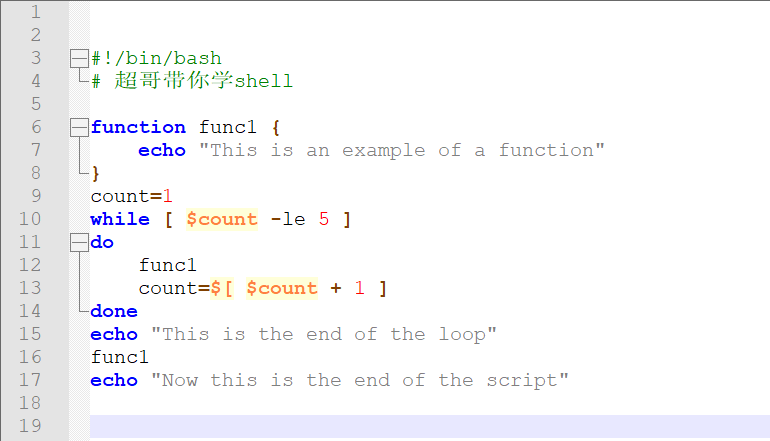
加上颜色,是编辑器提供的功能,对一些关键字进行颜色高亮标识,就能让我们很容易的区分出,哪些是默认的关键字,哪些是我们自己写的程序。
总之,颜色让你轻松分辨出重要信息
vim是vi编辑器的升级版,很多大牛程序员能够直接在linux下使用vim开发,其作用是针对不同的编程语言,来识别不同的语法高亮着色。
10.1 shell
没有颜色
:syntax off 语法颜色关闭
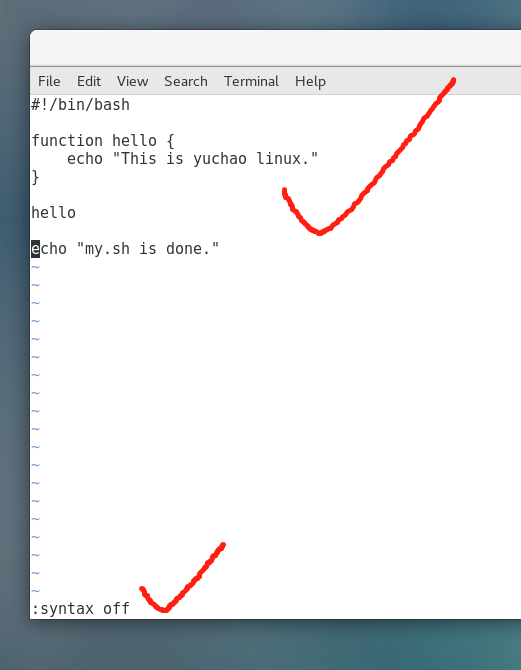
打开颜色
:syntax on
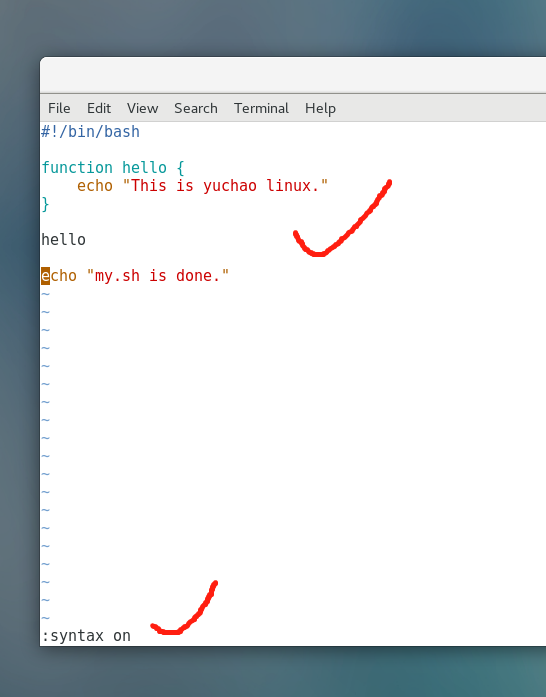
10.2 python
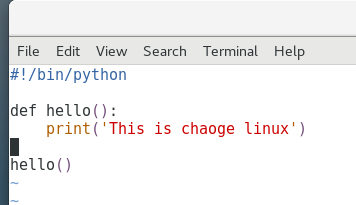
11.vim故障处理(vim的swp文件)
当咱使用vim编辑器时,会遇见这样的一个错误界面,且很常见。
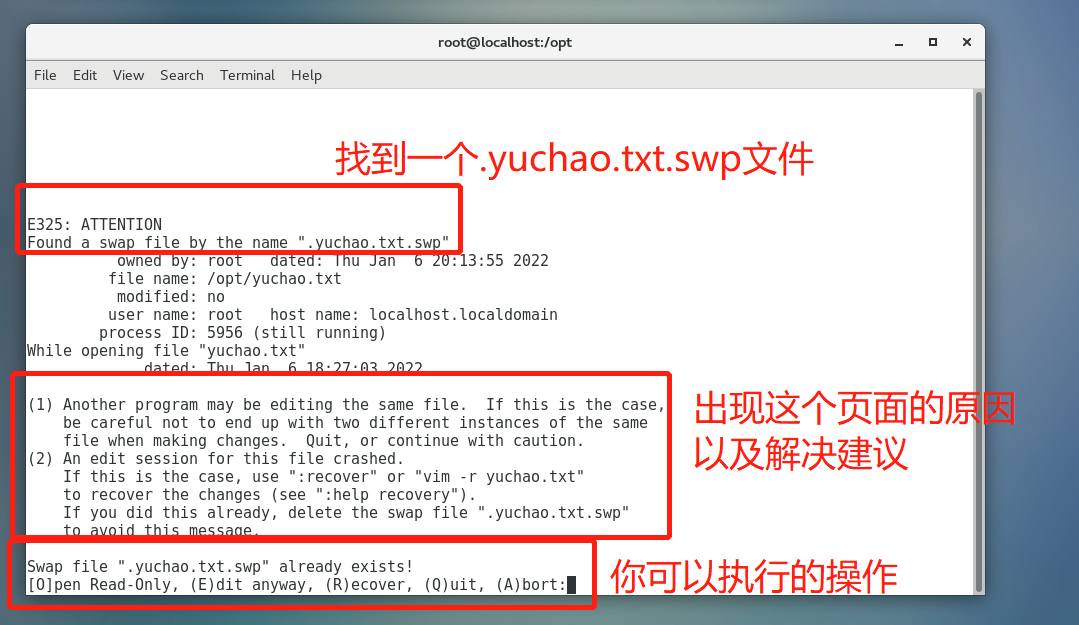
什么时候会出现这个故障
(执行以下操作,能复现出这个swp故障)
- 当多个人同时编辑了同一个文件,yuchao.txt
- 当超哥编辑yuchao.txt时候,不小心关闭了窗口,或者机器突然断电关机了,这个文件还没保存。
11.1 解决swp
解决办法其实vim都有告诉你
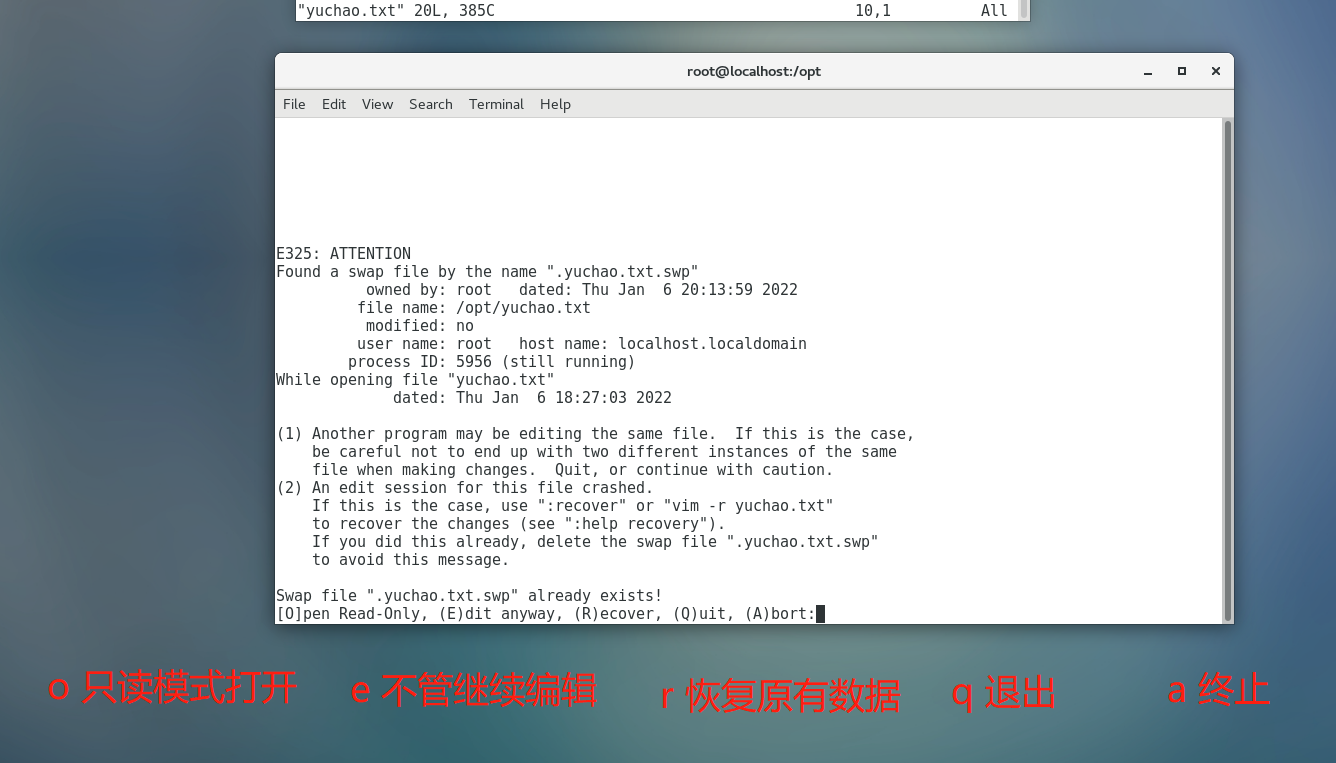
但是或许大家还不清楚怎么解决
11.2 模拟文件异常关闭
1. vim chaoge.txt 正常编辑文件
2. 写入信息 chaoge 666 ,编辑过程中,直接关闭窗口,模拟断电
3. 此时你再访问文件,会发现,多了一个隐藏文件
[root@localhost opt]# ll -a
total 12
drwxr-xr-x. 2 root root 29 Jan 6 20:33 .
dr-xr-xr-x. 17 root root 224 Jan 5 14:48 ..
-rw-------. 1 root root 12288 Jan 6 20:33 .chaoge.txt.swp
问题来了,刚才你写的 chaoge 666 去哪了?这是你写的,还未保存的数据,是要恢复,还是丢弃?
11.3 恢复未保存的数据
1. 继续打开文件
vim chaoge.txt
2. 发现swp错误提示
输入R ,recover恢复
3.继续编辑,然后正常保存退出
:wq!
4.删除swp文件即可
[root@localhost opt]# ls -a
. .. chaoge.txt .chaoge.txt.swp
[root@localhost opt]#
[root@localhost opt]# vim chaoge.txt
[root@localhost opt]# rm -f .chaoge.txt.swp
11.4 不恢复,直接删除
当你确认未保存的数据不重要时,你可以选择直接丢弃即可,两个办法
1.直接删除.swp文件,使用rm命令删除.swp即可。
2.使用vim提供的指令,忽略,删除swp文件。
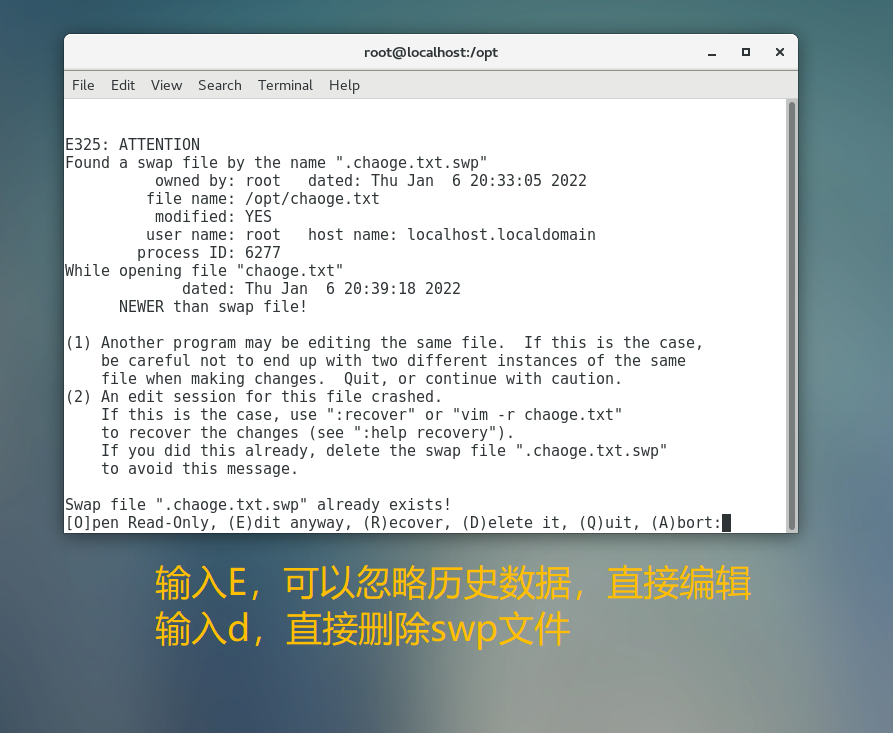
vim关于swp总结
文件异常退出的话,vim会自动生成swp文件,保护你的未保存数据,你可以选择,是否保留这些数据。
今日学习总结
- 学习关于linux的文件操作
- 文件命名规则
- 文件管理命令
- mkdir、rmdir
- touch、rm
- cp、mv
- tar、zip、unzip
- 文本编辑器vim
今日作业
整理学习笔记,使用笔记+大脑,双重保障,理解+记忆知识点,要做到:
- 理解每一小节知识点,如linux命令的语法、作用
- 实践操作所学linux命令,动手敲打,真切感受和linux系统交互的过程
- 记录练习过程中的操作,整理像超哥一样的笔记文档(专属你自己,最适合你自己阅读的文档)
加油,兄弟们,未来很美好。